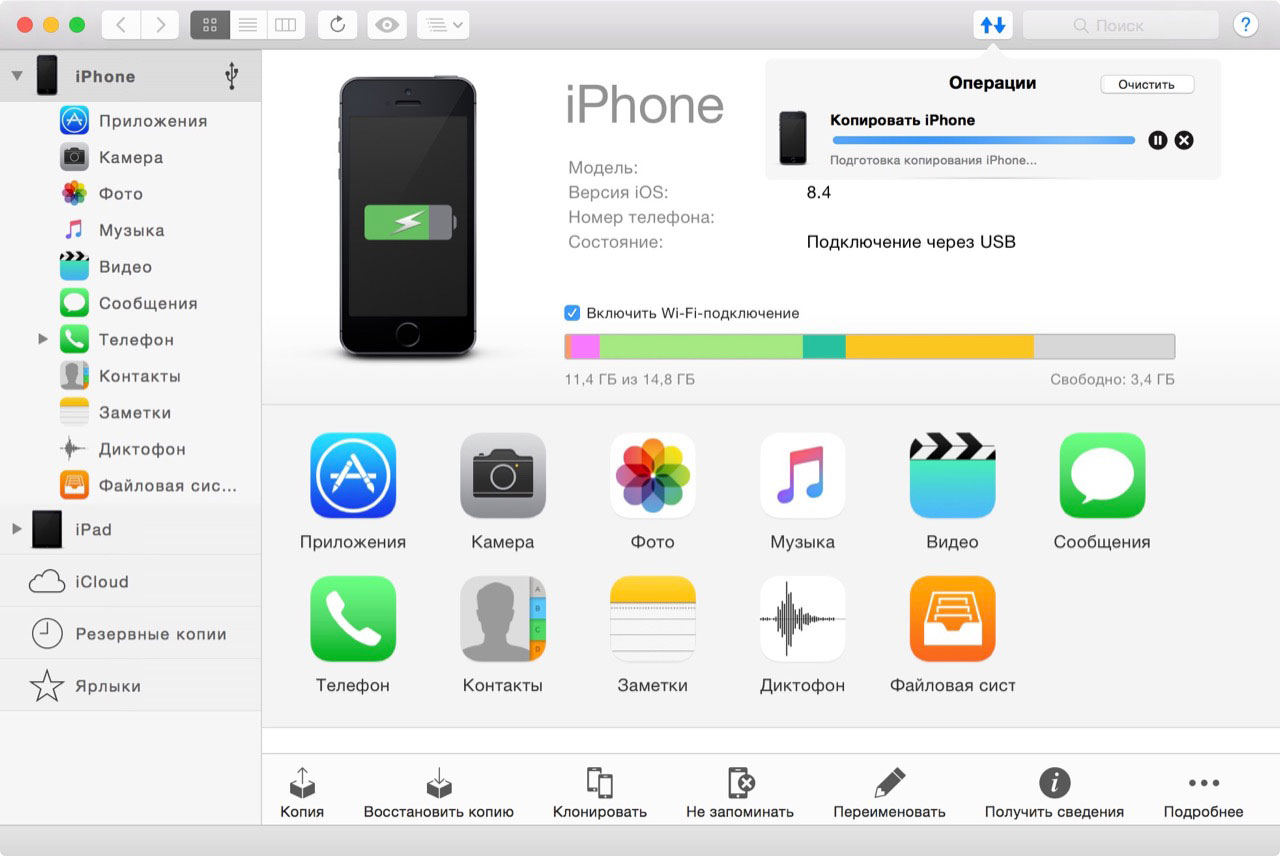App Store: Найти iPhone
В случае потери iPhone, iPad, iPod touch или Mac приложение «Найти iPhone» позволит Вам использовать другое устройство iOS, для того чтобы найти и защитить Ваши данные. Просто установите бесплатное приложение, откройте его и войдите в систему с помощью Apple ID, который Вы используете для работы с iCloud. С помощью «Найти iPhone» можно определить местоположение утерянного устройства на карте, воспроизвести на нем звуковой сигнал, показать сообщение на экране устройства, удаленно заблокировать устройство или стереть с него все данные.
С помощью приложения «Найти iPhone» также можно активировать режим пропажи на утерянных устройствах с iOS. Режим пропажи включает блокировку утерянного устройства и защищает его кодом-паролем. Этот режим также позволит Вам вывести сообщение с контактным номером телефона прямо на экран блокировки устройства. В режиме пропажи устройство сохраняет информацию о своих перемещениях и передает ее Вам.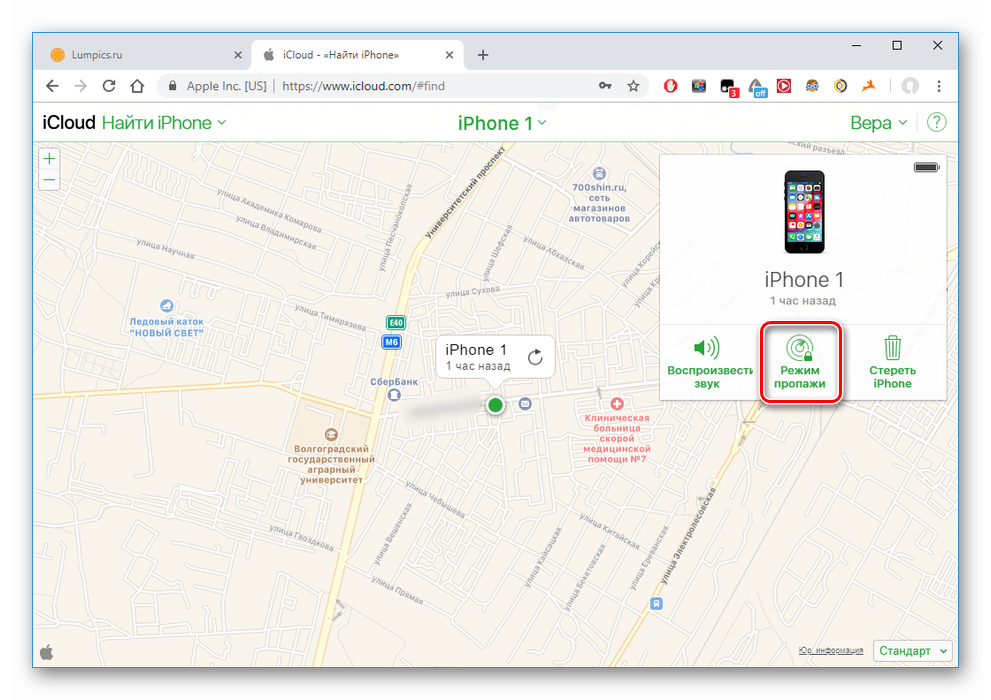
Обратите внимание на то, что функция «Найти iPhone» должна быть включена в настройках iCloud на устройстве, чтобы можно было найти его с помощью данного приложения.
ФУНКЦИОНАЛЬНЫЕ ВОЗМОЖНОСТИ
• Определение геопозиции iPhone, iPad, iPod touch или Mac на карте.
• Воспроизведение звукового сигнала длительностью 2 минуты на полной громкости (даже если на устройстве отключен звук).
• Удаленная блокировка устройства с использованием кода-пароля.
• Отображение сообщения владельца на заблокированном экране.
• Просмотр истории геопозиций устройства в режиме пропажи (устройства с iOS).
• Схема проезда к местонахождению устройства.
• Удаленное стирание всех данных и настроек на устройстве.
• Индикатор заряда аккумулятора.
Новое для iOS 9:
• Просмотр Вашей текущей геопозиции и местонахождения утерянного устройства на одной карте.
• Отмена необработанного запроса на удаление данных, если утерянное устройство отключено от сети.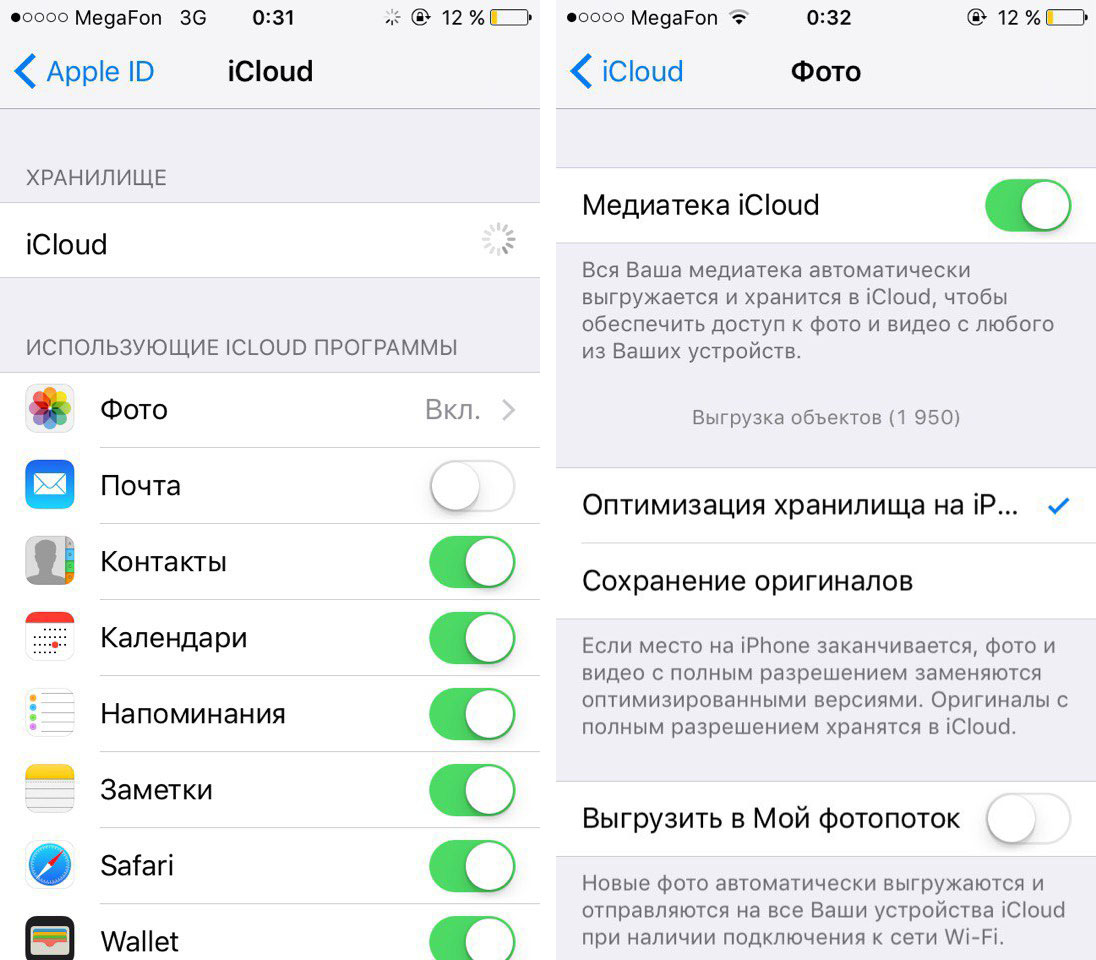
Об использовании данных
Если Вы используете приложение «Найти iPhone», данные о геопозиции устройства и информация о нем и о Вашей учетной записи отправляются в Apple и сохраняются. Это позволяет Apple обеспечивать функционирование сервиса. Данные о геопозиции устройства передаются в Apple только в том случае, если Вы запрашиваете информацию о геопозиции устройства или аксессуара. Если функция «Последняя геопозиция» включена, информация о последней известной геопозиции Вашего устройства будет автоматически отправляться в Apple каждый раз, когда уровень заряда аккумулятора опустится до критически низкого значения. Переданная в Apple информация о геопозиции доступна в течение 24 часов. Затем она будет удалена.
Поддерживаемые языки: английский, английский (австралийский), английский (британский), арабский, венгерский, вьетнамский, греческий, датский, иврит, индонезийский, испанский, испанский (мексиканский), итальянский, каталанский, китайский (гонконгский), китайский (традиционный), китайский (упрощенный), корейский, малайский, немецкий, нидерландский, норвежский, польский, португальский, португальский (бразильский), румынский, русский, словацкий, тайский, турецкий, украинский, финский, французский, французский (канадский), хинди, хорватский, чешский, шведский, японский
ТРЕБОВАНИЯ
Для работы приложения «Найти iPhone 4. 0» необходима iOS 8 или новее и учетная запись iCloud. Вы можете бесплатно создать Apple ID, чтобы использовать приложение в iCloud на iPhone, iPad, iPod touch или Mac.
0» необходима iOS 8 или новее и учетная запись iCloud. Вы можете бесплатно создать Apple ID, чтобы использовать приложение в iCloud на iPhone, iPad, iPod touch или Mac.
Можно ли найти айфон если он включен. Найти выключенный айфон? Не проблема! После этого у вас появится возможность
Случайно потерянный или украденный iPhone можно найти с помощью встроенных в устройство функций или специальных приложений. Причем сделать это можно с компьютера или другого смартфона. Далее мы расскажем, как найти айфон через другой айфон и разберем другие возможные способы.
Поиск iPhone с помощью приложения «Найти iPhone»
«Найти iPhone» — фирменная служба Apple для поиска и защиты «яблочных» устройств. Показывает местоположение айфона и позволяет осуществлять его блокировку.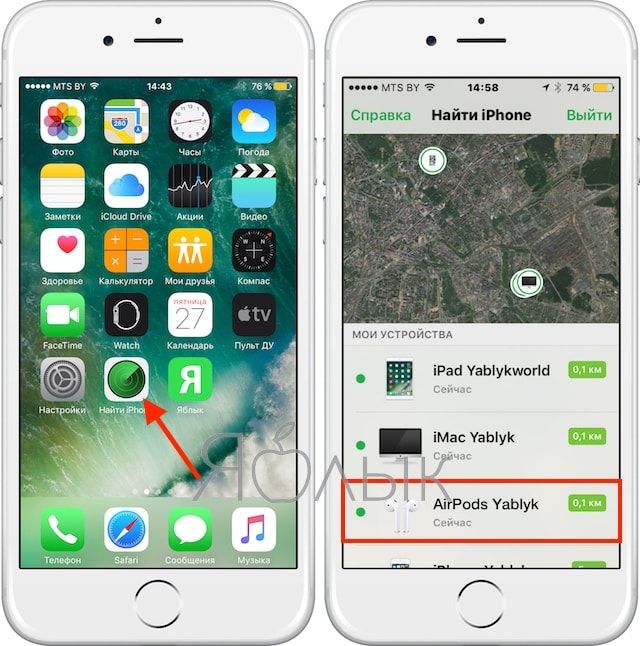 Может использоваться только после предварительной настройки:
Может использоваться только после предварительной настройки:
- Через другой телефон авторизуйтесь в приложении «Найти iPhone» с помощью учетной записи Apple ID. Оно доступно для бесплатной загрузки через App Store.
- Если доступа к другому мобильному устройству нет, то используйте браузер на компьютере. Откройте сайт iCloud и авторизуйтесь с помощью своей учетной записи Apple ID. Использовать нужно аккаунт утерянного устройства (даже, если он выключен).
- В главном меню облачного сервиса выберите функцию «Найти iPhone» и повторно укажите данные аккаунта Apple.
- Если используете несколько устройств, то выберите из списка нужное. После этого смартфон отобразится на карте. Нажмите «Воспроизвести звук», чтобы проиграть мелодию.
- Если устройство включено, то на него можно будет дополнительно отправить сообщение с просьбой перезвонить по указанному номеру. Текст отобразится на экране.
- Если айфон был потерян за пределами квартиры, то узнать примерное местоположение можно по геолокации.
 Для этого на устройстве необходимо включить дополнительную опцию «Последняя геопозиция».
Для этого на устройстве необходимо включить дополнительную опцию «Последняя геопозиция».
Служба может использоваться только в том случае, если потерянный айфон подключен к сети Интернет. Если он выключен, то узнать можно будет только его последнее местоположение.
Как отследить iPhone друга через «Find My Friends»
Find My Friends — бесплатное мобильное приложение, которое позволяет делиться данными геолокации с друзьями. Позволяет удаленно осуществлять поиск устройства в случае потери. Как посмотреть местоположение другого айфона:
- Установите «Find My Friends». Для этого загрузите приложение через официальный магазин App Store.
- Авторизуйтесь с помощью своей учетной записи и в правом верхнем углу нажмите на иконку в виде плюса.
- Введите информацию о другом устройстве (друге), которому хотите разрешить доступ к своим данным и нажмите «Send».
- Установите приложение на другой смартфон или отправьте ссылку другу. После этого необходимо разрешить пользователю доступ к геоданным.

- Список подключенных устройств отобразится на главном экране приложения, на карте.
После этого вы сможете найти iPhone друга и наоборот. Приложение позволяет узнать где находится человек (требуется разрешение пользователя) и может использоваться для поиска своих устройств.
Злоумышленник может перепрошить найденный айфон. Тогда отследить его можно по IMEI. Для этого придется обратиться за помощью к мобильному оператору, через правоохранительные органы.
Поиск iPhone через Apple Watch
Способ подходит, если на айфоне выключена служба для определения геолокации. Если устройство было потеряно в пределах квартиры и при этом сопряжено с «умными часами»:
- Включите Apple Watch и вызовите на экране циферблат (нажмите на колесико Digital Crown).
- Запустите «Пункт Управления». Для этого проведите вверх по сенсорному экрану.
- Откроется интерфейс с доступными функциями. Найдите здесь иконку в виде смартфона и нажмите на нее.

- После этого на iPhone проиграет мелодию (даже, если включен беззвучный режим).
Когда телефон будет найден, то обязательно активируйте на нем службу «Найти iPhone» и разрешите передачу последнего местоположения на сервер. Это поможет, если в следующий раз вы оставите устройство за пределами квартиры.
Как найти iPhone по IMEI
IMEI — это уникальный 15 значный идентификатор, который присваивается каждому мобильному устройству. С его помощью можно определить местоположение айфона, но только, если на нем включена GPS или передача данных.
Если устройство было утеряно или украдено, то выполните следующие действия:
- Добавьте IMEI айфона в онлайн-базы украденных смартфонов. Это поможет снизить вероятность перепродажи устройства на вторичном рынке.
- Обратитесь с заявлением о пропаже в правоохранительные органы. Для этого придется дополнительно сообщить IMEI устройства (есть в документации, на коробке) и данные учетной записи Apple ID.

- Попробуйте самостоятельно найти айфон через IMEI-Poisk 2.0, ТрекерПлюс или SNDeepInfo. Актуально, если его нашли и подключили к сети.
Если злоумышленник успел выключить устройство и заменить SIM-карту, то последнее местоположение айфона можно узнать через мобильного оператора. Информация предоставляется только после официального запроса правоохранительных органов. Именно поэтому в случае потери необходимо писать заявление о краже.
Поиск iPhone через мобильного оператора
Отследить местоположение любого человека можно по его номеру телефона для этого необходимо получить его разрешение и подключить специальную службу через мобильного оператора. Особенности:
- Стоимость подключения и другие условия тарификации отличаются в зависимости от компании, которая предоставляет услуги связи.
- Не все сотовые операторы позволяют делиться своим местоположением с друзьями (даже после получения разрешения).
- Отследить можно даже выключенный смартфон.

- Не нужно устанавливать дополнительные приложения. Для поиска достаточно отправить короткую USSD команду или авторизоваться в личном кабинете на сайте мобильного оператора.
Услуга подходит для тех, кто хочет отслеживать местоположение детей, родственников. Доступ к информации можно получить через личный кабинет или с другого мобильного телефона. Особенности уточняйте у оператора.
По статистике правоохранительные органы находят украденное устройство в первые дни после обращения. Чем быстрее владелец айфона напишет заявление, тем выше вероятность его обнаружения.
Как найти айфон если он выключен
Если устройство успело разрядиться или было выключено, то найти его можно по Apple ID. Для этого используйте официальное приложение «Find My iPhone». Оно показывает местоположение айфона в текущий момент или отправляет информацию на сервер перед отключением. Инструкция:
- Скачайте на другое Apple устройство приложение «Find My iPhone» и найдите его по Apple ID (требуется авторизация).
 Либо зайдите в сервис через iCloud с компьютера.
Либо зайдите в сервис через iCloud с компьютера. - Через службу «Find My iPhone» включите «Режим пропажи». Сделать это можно через другой телефон или компьютер (после авторизации в сервисе iCloud с помощью Apple ID). Тогда после подключения устройства к сети на экране отобразится информация с просьбой связаться с владельцем.
Айфон отправляет данные геолокации перед выключением. Если после перемещения устройство будет подключено к сети Интернет, то информация на карте автоматически обновится.
Отследить украденный или случайно забытый где-то iPhone можно разными способами. Проще всего использовать для этого встроенную службу «Find My Phone», но если она не была настроена заранее, то придется обратиться за помощью в правоохранительные органы. Сотрудники полиции смогут найти айфон по IMEI.
Сегодня iPhone — часть жизни. Его потеря или кража способна ввести в ступор, поскольку человек остается не только без связи, но и без ежедневника, контактов, музыки, фотографий, путеводителя.
Кража — это тайное хищение, оно классифицируется по ст. 158 УК РФ. Это деяние отличается от грабежа и мошенничества. Злоумышленник не только забирает телефон, но и добивается обманом получения прав на него. Грабежом называется открытое незаконное изъятие чужой собственности.
Разработчики гаджетов этой торговой марки позаботились о поиске пропажи. При исчезновении телефона попробуйте позвонить на него с другого номера. Если результата не последовало, подавайте в полицию заявление. Для этого необходимо предоставить:
- паспорт гражданина;
- любые документы на айфон;
- кассовый чек, подтверждающий покупку устройства.
Полицейский сделает запрос оператору сотовой связи. Иногда злоумышленники не знают о функции слежения за айфоном, поэтому есть также вероятность, что они вставили в телефон другую сим-карту или произвели какой-либо звонок с помощью вашего девайса. Эта информация поможет отыскать устройство. Одновременно с полицией приступайте к самостоятельному розыску телефона.
Обратите внимание!
iCloud — опция, помогающая найти даже выключенное устройство.
iCloud представляет собой официальное облачное хранилище компании, позволяющее в онлайн-режиме всем пользователям получать к собственным данным доступ с любого аппарата, сохраняет резервные копии сведений. Но для пользования этой функцией ее необходимо специально включить до того, как произошла утеря или кража девайса.
Международный идентификатор IMEI — это уникальный номер, присвоенный аппарату заводом-изготовителем. Этот код всегда располагается:
- на смартфоне — нажмите на клавиатуре *#06# на клавиатуре, чтобы его узнать;
- под аккумулятором батареи;
- на обратной стороне коробки, в которой телефон был продан;
- в гарантийном талоне.
Информация хранится в прошивке агрегата и предназначена для его идентификации.
По запросу полиции оператор сотовой связи может отследить подачу сигнала даже при выключенном аппарате. Разработчики уверяют, что IMEI невозможно подделать. Но преступники находят способы обхода этой защиты.
Разработчики уверяют, что IMEI невозможно подделать. Но преступники находят способы обхода этой защиты.
Что делать, если украли айфон?
Если вы предполагаете кражу iPhone, iPad или iPod touch, чтобы защитить информацию и найти гаджет, необходимо выполнить следующие действия:
- сообщите о пропаже или краже в ближайший отдел МВД. Сотрудники полиции могут запросить серийный номер девайса;
- удалите все сведения с устройства, чтобы злоумышленники не могли воспользоваться данными о дебетовых и кредитных картах, привязанных к номеру. Учтите, что после удаления данных невозможно отследить геопозицию гаджета с помощью службы Найти iPhone. Если стереть данные с телефона, а затем удалить его из учетной записи, блокировка активации отключится. После этой операции постороннее лицо сможет включить ваш аппарат и использовать его;
- уведомите о краже оператора сотовой связи, чтобы он отключил номер для предупреждения отправки сообщений, передачи данных, вызовов, поскольку номер может покрываться тарифным планом оператора.

При подозрении, что телефон пропал не в домашних условиях, необходимо защитить всю информацию дистанционно, установив пароль, и ваш гаджет никто не разблокирует. Лучше данные полностью удалить, а после того, как аппарат найдется, сведения легко восстановить из резервной копии.
Один из вариантов поиска — отправка сообщения на свой номер с предложением вернуть аппарат за вознаграждение. Преступник может согласиться, вернув телефон через третьих лиц.
Как отследить iPhone при краже или утере?
Чтобы отследить местонахождение гаджета, включите в потерянном устройстве функцию «Найти iPhone». Для этого:
- войдите на страницу с компьютера Mac или компьютера с ОС Windows или запустите программу Найти iPhone, iPad или iPod touch;
- отыщите ваше устройство, выполните запуск программы. Она найдет гаджет и покажет на карте геопозицию. Если девайс находится близко, вы можете удаленно включить в нем звуковой сигнал, чтобы отыскать его по звуку;
- включите режим пропажи — устройство будет дистанционно заблокировано паролем, отобразит сообщение с произвольным текстом и вашим телефонным номером на экране блокировки, а также покажет местоположение аппарата.
 Если в службу Apple Pay были добавлены кредитные или дебетовые карты, после включения режима произойдет блокировка, и никто не сможет проводить транзакции через программу.
Если в службу Apple Pay были добавлены кредитные или дебетовые карты, после включения режима произойдет блокировка, и никто не сможет проводить транзакции через программу.
Что предпринять для обеспечения безопасности?
Используйте функцию «Семейный доступ», чтобы любой член семьи мог помочь найти пропавшее устройство. Тогда можно будет попросить родственника выполнить вход в iCloud с использованием своего идентификатора Apple ID, после этого вы сможете отыскать любой девайс, входящий в семейную группу.
Даже при выключении телефона или его нахождении в режиме офлайн, его все равно можно вывести в режим пропажи, блокировки или дистанционно удалить на нем все данные. Как только девайс будет включен, все изменения вступят в силу. Если удалить устройство из учетной записи при нахождении его в режиме офлайн, все не вступившие в силу изменения можно отменить.
Порядок действий при совершении кражи
Кражи сотовых телефонов происходят по причинам:
- легкого сбыта украденных девайсов;
- низкой раскрываемости преступлений;
- легкости совершения этой категории преступлений;
- широкого распространения мобильных телефонов.

Если вы решили действовать своими силами, учтите что:
- все случаи уникальны и индивидуальны;
- общее понимание закона не гарантирует достижения нужного результата;
- положительный исход дела зависит от множества факторов.
Если вы уверены, что произошла кража, а не утеря телефона, обратитесь в правоохранительный орган по месту совершения преступления. Заявление пишется в свободной форме с указанием ФИО, контактной информации, подробного описания обстоятельств совершения кражи, параметров гаджета с указанием особых примет — потертости, сколы, IMEI.
В обращении важно сделать акцент на том, что телефон украли, иначе вы получите письменный отказ в возбуждении уголовного дела. После принятия заявления сотрудники полиции обязаны выдать талон-уведомление.
Обратите внимание!
Если заблокировать сим-карту, правоохранительным органам будет сложнее найти телефон.
Как действует полиция при утере iPhone?
Статистика раскрываемости этой категории преступлений низкая.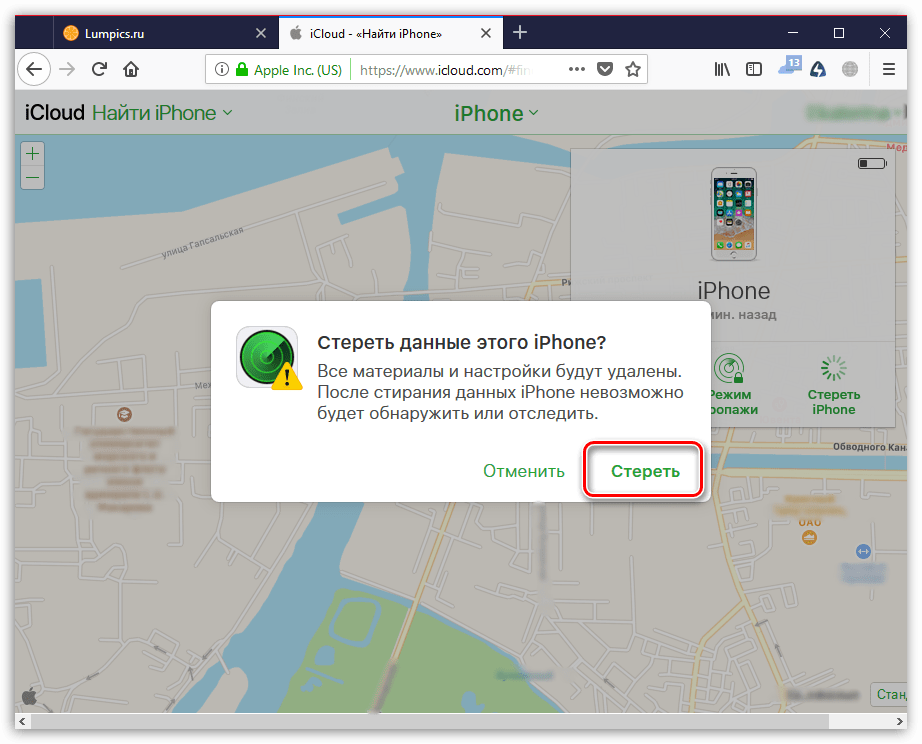 Успех во многом определяется своевременным возбуждением уголовного дела, качественным и быстрым проведением оперативно-розыскных мероприятий, первоначальных следственных действий. Отправной точкой является обнаружение органом дознания сведений о совершении преступления. Для этого достаточно фактов о признаках состава незаконного деяния: следов взлома двери в помещение, нарушения обычной обстановки в квартире, пропажи имущества.
Успех во многом определяется своевременным возбуждением уголовного дела, качественным и быстрым проведением оперативно-розыскных мероприятий, первоначальных следственных действий. Отправной точкой является обнаружение органом дознания сведений о совершении преступления. Для этого достаточно фактов о признаках состава незаконного деяния: следов взлома двери в помещение, нарушения обычной обстановки в квартире, пропажи имущества.
При наличии достаточного объема информации о совершенной краже следователь обязан немедленно возбудить уголовное дело и приступить к расследованию.
Когда сведений недостаточно, возникает необходимость проведения предварительной проверки, целью которой является установление своевременности и обоснованности возбуждения уголовного дела. Она подразумевает ряд мероприятий, перечень которых зависит от обстоятельств конкретного хищения, времени получения сообщения о преступлении.
Если заявление подано непосредственно после совершения кражи, необходимо немедленно произвести осмотр места происшествия для обнаружения и закрепления следов преступления. Одновременно с осмотром полиция опрашивает свидетелей среди проживающих, работающих в этом же предприятии, соседних домах. Если при осмотре выявлено достаточное количество признаков кражи, принимаются меры к преследованию и задержанию виновного лица по горячим следам.
Одновременно с осмотром полиция опрашивает свидетелей среди проживающих, работающих в этом же предприятии, соседних домах. Если при осмотре выявлено достаточное количество признаков кражи, принимаются меры к преследованию и задержанию виновного лица по горячим следам.
Если обращение было письменным, у заявителя берется объяснение. Протокол или объяснение должны содержать подробное изложение обстоятельств кражи, указание на причины запоздалого сообщения о преступлении.
Каковы шансы вернуть потерянный айфон?
Дорогостоящие телефоны воруют чаще других, что подтверждается криминальными сводками. Вернуть украденный или утерянный айфон крайне непросто. Повышает ваши шансы только разработка создателей телефона — функция «Найти iPhone». Она работает только при подключении гаджета к интернету. Через нее можно определить местонахождение девайса, а также удаленно заблокировать его. Но если он не подсоединен к сети или располагается вне зоны доступа, iCloud не найдет его.
Чтобы опция сработала, нужно включить функцию геолокации, проверить подключение к интернету. Нужно помнить: сведения о местонахождении гаджета могут быть получены пользователем только в течение суток после последнего соединения с сетью. Если одно из этих условий не будет выполнено, при краже айфона у вас не получится вернуть его с помощью iCloud.
Зачастую, пока полиция делает запрос оператору сотовой связи, и тот отвечает через несколько дней, а то и недель после пропажи, смартфон попадает на нелегальный рынок в другую страну и там успешно продается.
Продукция компании Apple всегда отличалась особым статусом у клиентов. Их не останавливает даже достаточно высокая, как для среднестатистической аудитории цена – статус превыше всего. Но когда такой вожделенный телефон пропадает, всилу личной рассеяности или кражи, его владельцы начинают ломать голову над тем, как его вернуть. Благо сама компания в этом плане несколько подсобила – в каждом iPhone есть маячок или функция геолокации «Find My iPhone» (в русскоязычной версии — «Найти iPhone»). Поиск при этом осуществляется через интернет, при условии, что сам смартфон включен и имеет активное соединение с сетью. В этом случае сервис выдаст точные координаты девайса, но что делать и как , если он выключен физически (например, разряжен аккумулятор) или не имеет соединения с интернетом? Ответы на этот вопрос постараемся найти в этой статье.
В чем главная загвоздка?
Несмотря на то, что смартфоны под управлением ОС Android составляют больше 80% от всех реализуемых, и их среднестатистическая стоимость в 4-5 раз меньше, чем у актуальных моделей iPhone, в них нет даже намека на поисковые возможности яблочных гаджетов. Несомненно, разработки в этом направлении есть, но это скорее стороннее ПО, не всегда бесплатное.
Что касается Айфонов, то в них функция «Find My iPhone» была реализована в качестве «бортовой» еще в 2010 году. Сегодня она является неотъемлемой частью любого гаджета компании Apple, в том числе и iPad, Mac. В новых моделях под управлением iOS8 и выше, она привязана к облачному сервису обмена данными iCloud. Тем не менее, каждый владелец Айфона должен знать, что данная возможность не подключена по умолчанию. Она присутствует в системном меню «Настройки» во вкладке «iCloud», где ее можно найти и активировать. Сам производитель настоятельно рекомендует сделать это как только телефон будет впервые включен.
Попутно через меню «Приватность» необходимо включить опцию геолокации, а также позаботиться о дополнительной защите данных. В меню «Настройки» необходимо выбрать вкладку «iCloud» и активировать опцию «Защита паролем». В этом случае отключить вручную систему поиска можно будет только после введения секретной комбинации.
Главной проблемой при этом является то, что большинство функционала, опций, реализованных в iPhone, особенно последних поколений, привязано к интернету. К примеру, та же функция поиска действует через сетевой, облачный сервис iCloud. Для активации стандартной процедуры поиска нужно соблюсти следующие условия:
- Телефон должен быть включен, то есть заряда аккумулятора должно быть достаточно для функционирования гаджета;
- На нем должно быть соединение с интернетом и активирован поисковый маячок;
- Нужен дополнительный девайс (смартфон, планшет, ноутбук, ПК, не обязательно производства Apple), с выходом в интернет для подключения к сайту iCloud.
Если хотя бы одно из двух первых условий не соблюдается, то использовать стандартные методы поиска не имеет смысла, поскольку результата они не дадут. Тем не менее, напомнить о них вкратце необходимо, поскольку в любой момент кто-то может найти и включить гаджет.
Стандартная поисковая операция
Если обнаружится пропажа, то начать активацию опции поиска «Find My iPhone» нужно с посещения официального сайта iCloud. Первое, что пользователь встретит на своем пути – это диалог авторизации в системе, где придется ввести логин и пароль AppleID – единой учетной записи. Если функция была активирована ранее, то аккаунт наверняка был создан, иначе невозможно получить доступ к сервисам компании (iTunes, AppStore и др.).
После входа нужно выбрать соответствующий пункт меню и в окне откроется карта с диалогом выбора устройства для поиска. Напомним, что подключить к единому аккаунту и синхронизировать через облачный сервис можно несколько разных гаджетов Apple (телефон, планшет и т. д). В этом случае, из выпадающего списка придется выбрать тот, который был потерян/украден.
Если на момент входа в сервис смартфон подключен к интернету, то точка на карте будет окрашена в зеленый цвет, а в меню будет отображена пиктограмма заряда батареи. В противном случае точка будет иметь серый окрас, а указанная позиция будет обозначать место последнего выхода в интернет. В меню отобразится время, прошедшее с того момента и запрос на уведомление – если вдруг телефон включится и через время произойдет попытка выхода в сеть, то на электронный адрес владельца придет e-mail с точными координатами.
В самом меню «Find My iPhone» есть три варианта действия:
- Воспроизвести звук . Сервис iCloud посылает на гаджет команду о воспроизведении громкого сигнала, способного привлечь внимание окружающих.
- Режим пропажи . Основное действие на случае потери смартфона. При его активации на Айфон отправится уведомление с просьбой отзвониться о находке на указанный номер. Сам смартфон при этом будет заблокирован защитным паролем. Если он не был введен ранее в меню «iCloud», то программа предложит это сделать через диалог.
- Стереть iPhone / iPad / Mac . Крайняя мера на случай, когда найти потерянный гаджет не представляется возможным. В этом случае со смартфона будут удалены все документы и личные данные пользователя. После выполнения этого действия функция геолокации более не сможет отследить гаджет.
В заключение хочется напомнить, что все эти опции будут выполнены только тогда, когда iPhone подключится к интернету.
Другие варианты поиска
Если батарея на пропавшем Айфоне не работает, то дальнейшие действия будут зависеть от того, была ли активирована функция «Find My iPhone» или нет. Если ответ положительный, то однозначно нужно начинать со стандартной процедуры поиска, описанной в предыдущем разделе. Рано или поздно гаджет могут найти, зарядить и попробовать выйти в интернет, тогда опции активируются.
Если же владелец забыл, не успел или проигнорировал доступные ему возможности защиты, то для подстраховки нужно выполнить следующие действия:
- Попробовать набрать номер утерянного гаджета . Возможность, что телефон находится где-то рядом или его найдет адекватный человек, который вернет его владельцу существует всегда и пренебрегать ею нельзя.
- Изменить авторизационные данные AppleID . Поменяв пароли к единому аккаунту и учетным записям служб, электронных ящиков, социальных сетей, можно предотвратить попытку несанкционированного доступа к ним.
- Связаться с оператором . Для того чтобы человек на той стороне не имел возможности воспользоваться услугами связи нужно заблокировать SIM-карту через запрос в службу поддержки абонентов.
- Обратиться в МВД . При составлении заявления необходимо будет указать модель смартфона и его IMEI. Найти код можно на задней крышке гаджета, на упаковке, в системном меню.
Очевидно, что в случае отключенных мер безопасности (функция поиска) помочь в поиске может только счастливый случай или МВД, желание искать которых телефон часто тоже можно сравнить со счастьем.
Смартфоны плотно вошли в повседневную жизнь человека. Почти у каждого человека есть то или иное устройство. Большую популярность завоевали гаджеты от американской корпорации Apple. Смартфон (iPhone) Apple стал для многих долгожданной покупкой.
Но ситуация сложилась так, что пользователь потерял свой айфон или его украли, тогда необходимо срочно предпринимать необходимые шаги для поиска телефона. Apple стала ярким примером того, кто по-настоящему заботится о своих пользователях.
Компания разработала и внедрила в устройства (iPhone, iPad и другие) необходимый софт, который поможет пользователям найти свой гаджет.
Способы поиска
На сегодняшний момент способов поиска потерянного смартфона айфон есть несколько:
- с помощью приложения «Find My iPhone»;
- с помощью IMEI/MEID номер iPhone;
- с помощью сторонних приложений для поиска смартфона.
Приложение «Найти iPhone»
«Найти iPhone» одно из самых популярных приложений для поиска пропавшего Айфона. С помощью данной программы можно отыскать утерянное устройство, совершить звонок на него или заблокировать смартфон, предотвратив тем самым несанкционированный доступ к личным данным.
Функции «Найти iPhone»:
Важно! Чтобы воспользоваться функцией «Find My iPhone» необходимо произвести активацию в настройках аппарата, сервиса «iCloud».
Запускаем
Чтобы воспользоваться функцией «Найти iPhone» необходимо для начала скачать ее из «App Store». После того, как приложение было скачано на аппарат необходимо произвести авторизацию на сервисе «iCloud».
Для того, чтобы воспользоваться функцией «Find My iPhone» необходимо прежде всего активировать ее в настройках.
Важно! Как правило, функция активируется на телефоне, когда пользователь в первый раз производит настройку сервиса «iCloud», но встречаются случаи, когда активация не произошла, поэтому необходимо сделать это вручную.
Для того, чтобы активировать «Find My iPhone» вручную необходимо выполнить следующие действия:
После активации функции, найти пропавшее устройство можно через компьютер на сайте cloud.com.
Для поиска устройства через компьютер необходимо:
Важно! Для пользователей, чей смартфон работает под управлением операционной системы «iOS 8» необходимо запустить функцию, которая позволяет отправить сведения о последнем местоположении аппарата.
Функция отправки последнего местоположения позволяет отправить данные о своем местоположении в Apple, когда заряд аккумулятора аппарата будет на исходе.
Выбор в меню «утерянный iPhone»
После активации и запуска можно приступать к работе в программе:
Важно! Если устройство отключено или находится вне зоны покрытия сети, что затрудняет определение местоположения, то в этом случае заранее необходимо активировать «Уведомить меня о находке». Если телефон будет включен или окажется в зоне покрытия сети, то об этом будет уведомлен пользователь через почтовый ящик, привязанный к персональному «Apple ID».
Запоминаем, где находится
Если аппарат включен и находится в зоне покрытия сети, то на карте отобразится местоположение смартфона согласно последним данным. Местоположение гаджета будет помечено на карте в виде небольшого круга с информацией о его локализации.
С помощью карты можно почти с точностью определить местонахождение устройства и тем самым отыскать его.
Дальнейшие действия
После того, как местоположение телефона определено, можно приступать к дальнейшим действиям.
Когда пользователь в списке выбирает свое устройство, то ему на выбор предлагается три различных варианта действий:
- «play sound» — воспроизвести звук;
- «last mode» — блокировка телефона с помощью специального кода защиты;
- «erase iPhone» — производит стирание всей хранящейся личной информации на устройстве.
Подробно о каждом варианте действия:
- «play sound» — если телефон был потерян где-то в квартире, и вы не можете его найти, то активировав данный режим, смартфон воспроизведет звуковой сигнал. Звуковой сигнал будет воспроизводиться на максимальной громкости, даже если телефон поставлен на беззвучный режим;
- «last mode» — защитит телефон с помощью специального кода, чтобы предотвратить несанкционированный доступ к конфиденциальной информации. «last mode» предложит пользователю ввести номер для обратной связи, нашедший смартфон человек сможет связаться с владельцем непосредственно с экрана блокировки;
- «erase iPhone» — позволяет стереть с телефона всю хранящуюся информацию. Актуально использовать данный вариант, когда шансов найти телефон практически нет, или пользователь просто боится того, что информация может попасть в ненадежные руки.
Важно! Если функция «erase iPhone» была активирована, и информация была удалена, то ее можно восстановить (если телефон был найден) с помощью резервной копии.
Видео: программа для поиска телефон
Как найти потерянный айфон, если он выключен
Шансы найти потерянный айфон, если он выключен есть, хотя они не столь велики.
Сервис «iCloud»:
- для начала следует воспользоваться стандартным сервисом и зайти на сайт через компьютер https://www.icloud.com/;
- после перехода на сервис необходимо авторизоваться введя свой персональный Apple ID и пароль;
- после того, как был произведен вход в учетную запись, перед пользователем появится карта;
- затем начнется процесс синхронизации с устройством. На карте должна отобразиться зеленая или серая точка.
Зеленая точка означает, что устройство включено и находится в сети.
Серая точка означает, что телефон находится в выключенном состоянии или вне зоны доступа сети, в этом случаи координаты возможного местоположения аппарата будут отображены согласно последним данным, когда телефон был включен;
IMEI/MEID номер:
Что бы не потерять и быстрее найти, установим
Для того, чтобы не потерять смартфон и быстрее его найти необходимо установить на телефон приложения, помогающие найти потерянное устройство.
Приложения, помогающие найти потерянный или украденный iPhone:
- «If Found»;
- «iHound»;
- «iLocalis»;
- «Find My iPhone».
If Found
С помощью программы «If Found» пользователи айфонов могут разместить информацию о контактных данных на заставке телефона. В контактных данных можно указать следующую информацию: альтернативный номер телефона для связи с владельцем аппарата, адрес электронной почты.
Фото: интерфейс программы «If Found»
iHound
С помощью программы «iHound» можно отыскать пропавший айфон. Программа с помощью GPS и Wi-Fi поможет определить текущее местоположение пропавшего аппарата и передаст их на сервер программы «iHound».
Для того чтобы воспользоваться программой «iHound» необходимо:
iLocalis
С помощью программы «iLocalis» можно удаленно управлять гаджетом непосредственно с персонального компьютера. Если телефон был украден, то владелец может совершить удаленный вызов на аппарат или послать СМС-сообщение.
Программа обладает следующими функциями:
Важно! Из-за ограничений в «iTunes App Store» данная программа будет доступна после операции «Jailbreak».
«Jailbreak» — это процедура, позволяющая существенно расширить возможности айфона. ««Jailbreak» позволяет осуществлять поддержку тем оформления, установку приложений из сторонних источников.
Важно! «Jailbreak» предоставляет пользователям полный доступ к файловой системе своих гаджетов и тем самым владельцы нарушают лицензионное соглашение и лишаются технической поддержки.
Find My iPhone
Программа, разработанная компанией Apple для устройств на базе операционной системы «iOS». С помощью программы можно определить текущее местоположение айфона, произвести удаленную блокировку и стереть всю информации из памяти аппарата.
В этой статье было рассмотрено с помощью, каких способов можно найти утерянный айфон.
Если вам нужно использовать функцию “найти iPhone”, вы, наверное, уже в стрессовой ситуации. Эта ситуация становится еще хуже, если “найти iPhone” не работает. Как найду потерянный Айфон?
Самый нерушимый требование для того, чтобы использовать приложение “найти iPhone” заключается в том, что iCloud и “найти iPhone” должны быть включены на устройстве, вам нужно его включить, прежде чем он будет потерян или украден.
Если этих услуг нет, Вы не сможете использовать найти мой iPhone через сайт, так как сервис не знаю, какое устройство искать или как с ним связаться.
Как найду потерянный Айфон, если он выключен“Найти iPhone”может не работать если вор вынул батарею. Это потому, что прибор должен уметь общаться с сотовой связью или Wi-Fi сетям и рассылать сигналы GPS для того, чтобы отправить свое местоположение, чтобы найти мой iPhone.
Если у вас “найти iPhone” включен, но устройство выключено или из батареи, лучше найти мой сайт iPhone может показать последнее известное местоположение устройства в течение 24 часов.
Как найду потерянный Айфон, если он в режиме полета.“Найти iPhone” требуется подключение к Интернету, чтобы сообщать о своем местонахождении. Это означает, что если устройство не может подключиться, он не может сказать, где я. Это обычное объяснение, почему “найти iPhone” не работает.
Ваш телефон может не иметь подключения к Интернету, в связи с нахождением вне диапазона или Wi-Fi или сотовых сетей, или потому, что человек, который украл его отключил их (при включении режима “в самолете” через центр управления, например). Если это так, как тогда, когда нет электричества, вы увидите последнее известное местоположение телефона в течение 24 часов.
- Как почистить iphone 6, 7, 8… и портов
Если человек, который украл iPhone снимает сим, ваш телефон исчезнет из Интернета (если он подключается к Wi-Fi Интернет). Но плюс стороны в том, что телефон требует SIM-карту для использовать сотовые телефонные сети, так что даже если вор ставит другую SIM-карты, телефон будет отображаться в “найти iPhone” в следующий раз, когда он зайдет в онлайн.
Как найду потерянный Айфон, если д ата устройства неправильная.Это касается многих сервисов Apple (это распространенным источником ошибок в iTunes, например). Серверы Apple ожидают устройства, подключенных к ним, чтобы иметь правильную дату и, а если нет, начинаются проблемы.
Если вы используете iOS 7, это уже не относится. В iOS 7, Блокировка активации предотвращает телефон от восстановления без пароля первоначально использовались, чтобы активировать его. Это еще одна хорошая причина, чтобы всегда обновлять до последней версии iOS (если устройство поддерживает его).
Как найду потерянный Айфон, п од управлением iOS 5 или более раннихЭто вряд ли будет проблемой для большинства людей в эти дни, но “найти iPhone” требуется устройство под управлением ОС iOS 5 (который вышел осенью 2011 года). Предполагая, что ваш прибор может использовать iOS 5 или выше, необходимо обязательно обновить до последней версии; не только вы сможете использовать функции “найти iPhone”, Вы также получите сотни других преимуществ, которые приходят с новой ОС.
Забыли пароль? Как пароль на Айфон и Айпад?
Практически каждый iPhone все еще в использовании в эти дни был обновлен до iOS 9 или выше, но если вы пытаетесь отслеживать старой версией ios iPhone и не можете понять почему “найти iPhone” не работает, то старая версия тому виной.
Совет: Приложение “найти iPhone” не имеет никакого отношения
Вы, возможно, видели, что есть приложение “найти iPhone” доступно в магазине приложений. Вы можете скачать его, если вы хотите, но это не имеет ничего общего с устройством.
новый способ через приложение «Локатор»
Приложение «Найти iPhone» в iOS 13 получила новые функционал.
Найти iPhone стало еще проще и удобнее. Компания Apple вместе с iOS 13 выпустила новое приложение «Локатор», которое совмещает в себе приложения «Найти iPhone » и «Найти друзей». Теперь это мощный инструмент для поиска потерявшегося устройства.
Что нового
На первом же экране в нижней части приложение есть два пункта: «Пользователи» и «Устройства». В первый пункт входят все ваши добавленные друзья, которых вы можете увидеть на карте. Во вкладке же «Устройства» отображаются все ваши устройства Apple.
Относительно пользователей вы можете совершить три действия:
- Посмотреть контакт;
- Построить маршрут до пользователя;
- Настроить уведомления;
Если ваш друг одобрит заявку, в первой вкладке вы можете посмотреть местоположение его устройства. Под его именем сразу появится точный адрес и расстояние до него.
Из этого окна можно быстро построить маршрут до друга, а также выставить различные уведомления. Например, если ваш друг уйдет с прежней локации, то приложение оповестит об этом вас.
Вторая вкладка «Устройства» предназначен для быстрого поиска потерявшегося устройства. Можно заблокировать гаджет, стереть с него все данные или же включить на нем звук.
Найти выключенный iPhone без интернета теперь возможно
iOS 13 позволит пользователям находить свои Айфоны даже если они не были подключены к сети. При помощи технологии Bluetooth LE смартфон контактирует с другими устройствами поблизости и передают информацию о местоположении. Модуль практически не потребляет энергии, что позволяет ей работать даже в отключенном телефоне.
Чтобы эта опция заработала нужно два устройства Apple поблизости. Потерянный iPhone передает зашифрованный сигнал устройству поблизости, а тот в свою очередь дешифрует и отправляет информацию на iCloud потерявшего телефон пользователя.
Работать функцию будет только на iOS 13 и на всех устройствах с ее поддержкой.
Как посмотреть где находится другой айфон
Недавно к нам в редакцию поступил вопрос: «Как отследить местоположение своего ребенка, используя его iPhone?» Ответ очень прост – самый быстрый и удобный способ, правильно настроить функцию «Найти iPhone» на устройстве человека, которого мы хотим отследить.
Отслеживать можно не только своих детей и близких родственников. Многие даже заказывают услугу
поиска прослушки в офисе, поскольку в 2019 году это как никогда актуально. Другие используют функцию «Найти iPhone» для того, чтобы определить местоположение своей девушки или парня. Многим важно знать, где она, и все ли с ней хорошо.
Как отследить человека если у него айфон
Шаг 1. Убедитесь, что Вы знаете логин и пароль от учетной записи Apple ID необходимого человека. Либо Вы можете использовать свою учетную запись в настройках iCloud.
Объяснить зачем Вам нужен логин и пароль можно обычным способом. Необходимо настроить функцию «Найти iPhone» для того, чтобы моментально найти iPhone, в случае его потери или кражи, а также для быстрого удаления всех личных файлов с потерянного телефона.
Шаг 2. Зайдите в настройки iCloud, чтобы настроить функцию «Найти iPhone» на телефоне человека, которого мы хотим отслеживать. Далее зайдите в «Настройки», далее в «iCloud», введите свой логин и пароль от учетной записи Apple ID. Либо введите логин и пароль от Apple ID отслеживаемого, Вы его должны знать.
Важно! Лучше, конечно, ввести данные от своей учетной записи, пароль от которой сможете поменять только Вы.
Шаг 3. Настройте функцию «Найти iPhone».
Для того, чтобы определить местоположение человека, необходимо настроить в настройках «iCloud» только функцию «Найти iPhone». Другие функции, если Вы не будете ими пользоваться, лучше отключить.
Шаг 4. Найдите местоположение необходимого iPhone или iPad
Как в айфоне отслеживать геопозицию
Найти местоположение можно двумя способами: через программу «Найти iPhone», которую необходимо скачать на iPhone или через сайт iCloud.com.
Способ 1. Как найти человека с помощью программы «Найти iPhone»:
1. Скачайте приложение «Найти iPhone» на свой iPhone или iPad, если оно не скачано.
2. Откройте приложение и введите логин и пароль от Apple ID того устройства, которое Вам необходимо найти
3. Определите местоположение отслеживаемого аппарата
Пример: три аппарата настроены на одну учетную запись Apple ID. Программа показывает расположение всех трех аппаратов.
С помощью этой программы можно также:
– написать сообщение и вывести его на экран
– включить режим пропажи и заблокировать телефон
– удалить все данные с устройства
– подать звуковой сигнал, телефон будет издавать звуковой сигнал до тех пор, пока этот сигнал не отключат
Как посмотреть местоположения айфона через компьютер
Способ 2. Найти iPhone через официальный сайт Apple – iCloud.com .
1. Перейдите по ссылке http://icloud.com и введите логин и пароль от Apple ID того устройства, которое Вам необходимо найти. Это официальный сайт компании, поэтому волноваться за свои данные не стоит.
2. После успешной авторизации выберите приложение «Найти iPhone» на главном экране сайта.
3. Найдите необходимое устройство iPhone или iPad на карте.
Как Вы видите на примере, через сайт iCloud.com были найдены 3 устройства. Причем полный функционал функции «Найти iPhone» сохраняется. Вы также можете:
– написать сообщение и вывести его на экран
– включить режим пропажи и заблокировать телефон
– удалить все данные с устройства
– подать звуковой сигнал, телефон будет издавать звуковой сигнал до тех пор, пока этот сигнал не отключат
Таким образом, вы теперь знаете, как отследить местоположение человека если у него айфон.
Случайно потерянный или украденный iPhone можно найти с помощью встроенных в устройство функций или специальных приложений. Причем сделать это можно с компьютера или другого смартфона. Далее мы расскажем, как найти айфон через другой айфон и разберем другие возможные способы.
Поиск iPhone с помощью приложения «Найти iPhone»
«Найти iPhone» — фирменная служба Apple для поиска и защиты «яблочных» устройств. Показывает местоположение айфона и позволяет осуществлять его блокировку. Может использоваться только после предварительной настройки:
- Через другой телефон авторизуйтесь в приложении «Найти iPhone» с помощью учетной записи Apple ID. Оно доступно для бесплатной загрузки через App Store.
- Если доступа к другому мобильному устройству нет, то используйте браузер на компьютере. Откройте сайт iCloud и авторизуйтесь с помощью своей учетной записи Apple ID. Использовать нужно аккаунт утерянного устройства (даже, если он выключен).
- В главном меню облачного сервиса выберите функцию «Найти iPhone» и повторно укажите данные аккаунта Apple.
- Если используете несколько устройств, то выберите из списка нужное. После этого смартфон отобразится на карте. Нажмите «Воспроизвести звук», чтобы проиграть мелодию.
- Если устройство включено, то на него можно будет дополнительно отправить сообщение с просьбой перезвонить по указанному номеру. Текст отобразится на экране.
- Если айфон был потерян за пределами квартиры, то узнать примерное местоположение можно по геолокации. Для этого на устройстве необходимо включить дополнительную опцию «Последняя геопозиция».
Служба может использоваться только в том случае, если потерянный айфон подключен к сети Интернет. Если он выключен, то узнать можно будет только его последнее местоположение.
Как отследить iPhone друга через «Find My Friends»
Find My Friends — бесплатное мобильное приложение, которое позволяет делиться данными геолокации с друзьями. Позволяет удаленно осуществлять поиск устройства в случае потери. Как посмотреть местоположение другого айфона:
- Установите «Find My Friends». Для этого загрузите приложение через официальный магазин App Store.
- Авторизуйтесь с помощью своей учетной записи и в правом верхнем углу нажмите на иконку в виде плюса.
- Введите информацию о другом устройстве (друге), которому хотите разрешить доступ к своим данным и нажмите «Send».
- Установите приложение на другой смартфон или отправьте ссылку другу. После этого необходимо разрешить пользователю доступ к геоданным.
- Список подключенных устройств отобразится на главном экране приложения, на карте.
После этого вы сможете найти iPhone друга и наоборот. Приложение позволяет узнать где находится человек (требуется разрешение пользователя) и может использоваться для поиска своих устройств.
Злоумышленник может перепрошить найденный айфон. Тогда отследить его можно по IMEI. Для этого придется обратиться за помощью к мобильному оператору, через правоохранительные органы.
Поиск iPhone через Apple Watch
Способ подходит, если на айфоне выключена служба для определения геолокации. Если устройство было потеряно в пределах квартиры и при этом сопряжено с «умными часами»:
- Включите Apple Watch и вызовите на экране циферблат (нажмите на колесико Digital Crown).
- Запустите «Пункт Управления». Для этого проведите вверх по сенсорному экрану.
- Откроется интерфейс с доступными функциями. Найдите здесь иконку в виде смартфона и нажмите на нее.
- После этого на iPhone проиграет мелодию (даже, если включен беззвучный режим).
Когда телефон будет найден, то обязательно активируйте на нем службу «Найти iPhone» и разрешите передачу последнего местоположения на сервер. Это поможет, если в следующий раз вы оставите устройство за пределами квартиры.
Как найти iPhone по IMEI
IMEI — это уникальный 15 значный идентификатор, который присваивается каждому мобильному устройству. С его помощью можно определить местоположение айфона, но только, если на нем включена GPS или передача данных.
Если устройство было утеряно или украдено, то выполните следующие действия:
- Добавьте IMEI айфона в онлайн-базы украденных смартфонов. Это поможет снизить вероятность перепродажи устройства на вторичном рынке.
- Обратитесь с заявлением о пропаже в правоохранительные органы. Для этого придется дополнительно сообщить IMEI устройства (есть в документации, на коробке) и данные учетной записи Apple ID.
- Попробуйте самостоятельно найти айфон через IMEI-Poisk 2.0, ТрекерПлюс или SNDeepInfo. Актуально, если его нашли и подключили к сети.
Если злоумышленник успел выключить устройство и заменить SIM-карту, то последнее местоположение айфона можно узнать через мобильного оператора. Информация предоставляется только после официального запроса правоохранительных органов. Именно поэтому в случае потери необходимо писать заявление о краже.
Поиск iPhone через мобильного оператора
Отследить местоположение любого человека можно по его номеру телефона для этого необходимо получить его разрешение и подключить специальную службу через мобильного оператора. Особенности:
- Стоимость подключения и другие условия тарификации отличаются в зависимости от компании, которая предоставляет услуги связи.
- Не все сотовые операторы позволяют делиться своим местоположением с друзьями (даже после получения разрешения).
- Отследить можно даже выключенный смартфон.
- Не нужно устанавливать дополнительные приложения. Для поиска достаточно отправить короткую USSD команду или авторизоваться в личном кабинете на сайте мобильного оператора.
Услуга подходит для тех, кто хочет отслеживать местоположение детей, родственников. Доступ к информации можно получить через личный кабинет или с другого мобильного телефона. Особенности уточняйте у оператора.
По статистике правоохранительные органы находят украденное устройство в первые дни после обращения. Чем быстрее владелец айфона напишет заявление, тем выше вероятность его обнаружения.
Как найти айфон если он выключен
Если устройство успело разрядиться или было выключено, то найти его можно по Apple ID. Для этого используйте официальное приложение «Find My iPhone». Оно показывает местоположение айфона в текущий момент или отправляет информацию на сервер перед отключением. Инструкция:
- Скачайте на другое Apple устройство приложение «Find My iPhone» и найдите его по Apple ID (требуется авторизация). Либо зайдите в сервис через iCloud с компьютера.
- Через службу «Find My iPhone» включите «Режим пропажи». Сделать это можно через другой телефон или компьютер (после авторизации в сервисе iCloud с помощью Apple ID). Тогда после подключения устройства к сети на экране отобразится информация с просьбой связаться с владельцем.
Айфон отправляет данные геолокации перед выключением. Если после перемещения устройство будет подключено к сети Интернет, то информация на карте автоматически обновится.
Отследить украденный или случайно забытый где-то iPhone можно разными способами. Проще всего использовать для этого встроенную службу «Find My Phone», но если она не была настроена заранее, то придется обратиться за помощью в правоохранительные органы. Сотрудники полиции смогут найти айфон по IMEI.
Мы расположили методы трекинга устройств в порядке увеличения сложности и снижения удобства. То есть, чем ниже, тем, по нашему мнению, методы менее «интересные».
Метод 1: Отслеживание местоположения с помощью mSpy (рекомендуем)
Mspy — это лучшее приложение, с которым вы без особых усилий сможете:
- видеть местоположение человека на карте в режиме реального времени;
- просматривать историю маршрутов на карте за любой интервал времени;
- установить безопасные и опасные зоны на карте, а также получать уведомления, когда человек заходит/выходит из них;
- отслеживать как часто человек посещает те или иные зоны.
К сожалению, данное приложение не бесплатно.
Как начать использовать MSpy
Следуйте шагам ниже, чтобы научиться использовать Mspy:
Шаг 1: Перейдите на mspy.com и купите необходимую вам комплектацию.
Шаг 2: Вам должно прийти письмо с подтверждением и данными о входе.
Шаг 3: Ознакомьтесь с демоверсией приложения, чтобы иметь представление о том, как оно работает.
Шаг 4: Далее, установите приложение на устройство вашей цели. И вы получите доступ к нему через вашу панель управления.
Шаг 5: Получите доступ к информации о текущем положении устройства в реальном времени.
Шаг 6: Установите разрешенные или запрещенные геозоны прямо на карте, если нужно.
Всё, готово! Наблюдайте и получайте оповещения!
P.S.: помимо отслеживания местоположения с помощью данного приложения Вы сможете удаленно из своей панели управления читать переписки из всех соцсетей и мессенджеров и ещё много чего!
Метод 2: Отслеживание местоположения с помощью Spyzie (нет русского языка)
В данном приложении также имеется геоотслеживание. Следуйте нижеприведенным шагам, чтобы научиться использовать Spyzie.
Рекомендуем прочитать полный обзор мобильного трекера Spyzie, в котором описана очень подробная пошаговая инструкция по настройке приложения.
Шаг 1: Создайте аккаунт на my.spyzie.com
Шаг 2: Вы получите письмо подтверждения на вашу электронную почту, которое должно содержать данные входа.
Шаг 3: Установите приложение на устройство цели. Попробуйте демоверсию, если не разобрались с установкой.
Шаг 4: После успешной установки зайдите в панель управлению, используя данные, которые прилагались в электронном письме.
Шаг 5: Получите доступ к трекингу гео прямо из меню приложения. Вы можете просматривать детали подключения с вашего ПК.
Метод 3: Отслеживание местоположения с помощью FlexiSpy
Шаг 1: Перейдите на https://www.flexispy.com, выберите тип устройства, за которым хотите следить и купите необходимую вам комплектацию. Для остлеживания местоположения будет достаточно тарифа Premium. Нажмите «Купить сейчас».
Шаг 2: Далее вы увидите предупреждение о том, что для отслеживания устройств на iOS, нужно будет сделать джейлбрейк. Если умеете это делать (занимает 5 минут) — прекрасно, нажимайте «Я понимаю», если нет — нажимайте «онлайн-чат», служба поддержки вас быстро проконсультирует и поможет.
Шаг 3: Дальше вас перекинет на страницу покупки. Обращаем ваше внимание на то, что услуга по установке приложения — не обязательна к оплате и её можно удалить, если вы справитесь с этим самостоятельно по простой инструкции.
Вот более подробное описание данной услуги:
Шаг 4: Заполните корректный email (через него будет осуществляться доступ в личный кабинет, а также на него придет инструкция по установке и настройке приложения), а также информацию о себе и способе оплаты. Нажмите «Оформить заказ».
Шаг 5: После оплаты заказа следуйте инструкциям, которые придут на вашу почту (если конечно вы воспользовались платной установкой и настройкой приложения).
Шаг 6: После установки приложения на отслеживаемое устройство, вы легко получите доступ к текущему геоположению из своего личного кабинета на сайте Flexispy.
Выдержка из справочника по функционалу Flexispy:
Удачи!
Метод 4: Find My Friends
В 2012 году компания Apple разработала приложение Find My Friends («Мои друзья»), позволяющее быть в курсе местонахождения близких людей. Такая возможность придется очень кстати в парке развлечений или аэропорту — то есть, местах, где немудрено потеряться. Более того, теоретически вы можете следить за перемещениями не только родных и друзей, но также и тех, кого нет в вашем списке контактов. Да-да, по сути, Find My Friends дает возможность шпионить за кем угодно!
Разумеется, чтобы узнать о чьем-то местоположении, вам потребуется согласие второй стороны. Но, как вы понимаете, это согласие может быть получено и без ведома владельца iPhone. Для этого нужно всего лишь на некоторое время получить устройство в свое распоряжение.
Вообще, шпионить за кем-либо с помощью Find My Friends — на удивление просто. После того, как вы активируете приложение на чужом iPhone и установите «слежку», владелец устройства даже не получит никаких уведомлений на этот счет. Даже если этот человек решить открыть приложение (а многие не держат его на рабочем столе), он все равно может не понять, что за ним следят. Во всяком случае, ничто не укажет на то, что доступ к его местоположению был получен без его согласия.
Кстати, помимо возможности наблюдать за перемещениями, скажем, ваших детей или второй половины, вы также сможете получать уведомления о том, что они прибыли в определенную точку или покинули ее.
Что потребуется
Если человек, за которым вы намерены следить, пользуется iOS 8, вам нужно будет скачать приложение Find My Friends из App Store на его телефон (впрочем, как и на ваш собственный). На iOS от 9 и выше ничего устанавливать не придется — в этих версиях Find My Friends входит в базовый комплект приложений.
Шаг 1. Активируйте функцию отправки геопозиции на iPhone другого пользователя
Откройте приложение Find My Friends на телефоне вашего, условно говоря, «друга». Нажмите на аватарку пользователя внизу, чтобы активировать приложение из настроек.
Поскольку к данному аккаунту iCloud могут быть привязаны и другие устройства (например, iPad), отметьте галочкой «Это устройство» (This Device) под пунктом «Отправка геопозиции с» (Share My Location From).
Шаг 2. Получите доступ к геолокации «друга» с вашего iPhone
С помощью свайпа вверх активируйте из центра управления своего iPhone функцию AirDrop. Сделайте свое местоположение доступным «Для всех» (Everyone). Если вы есть в списке контактов того, за кем будете следить, достаточно выбрать «Только для контактов» (Contacts Only).
Теперь на iPhone «друга» из приложения Find My Friends нажмите «Добавить» (Add) и добавьте свой контакт. Выберите пункт «Делиться всегда» (Share Indefinitely), чтобы отслеживать местоположение «друга» в течение неопределенного периода времени.
Шаг 3. Согласитесь отслеживать локацию «друга», но откажитесь делиться своим местоположением
Отослав на iPhone «друга» запрос об отслеживании его геолокации, нажмите «Принять» (Accept). Спустя несколько секунд на вашем iPhone появится всплывающее окно, предлагающее вам тоже делиться вашим местоположением. Нажмите «Не делиться» (Don’t Share), чтобы сохранить собственные перемещения в тайне.
Шаг 4. Отслеживайте геопозицию «друга»
В приложении Find My Friends нажмите на иконку «друга», чтобы увидеть его точное местонахождение в реальном времени. Вы можете также получать информацию о том, когда он прибывает в определенную точку или покидает ее (например, выходит из своего дома или с работы).
Как не «запалиться»
Конечно, успех вашей авантюры будет зависеть от того, сможете ли вы сохранить ее в тайне. К счастью, большинство людей не заглядывают в приложение Find My Friends, а если и заглянут, то вряд ли будут специально выяснять, отслеживает ли кто-то их местоположение.
Существуют способы спрятать приложение так, чтобы человек даже не подозревал, что оно у него есть. Однако совсем убрать приложение с телефона не получится — после перезагрузки устройства оно снова появится на рабочем столе.
Конечно, отслеживать чье-либо местоположение без согласия второй стороны не очень этично, однако никогда не помешает знать о возможностях встроенных приложений вашего устройства. Кроме того, иногда ваша осведомленность о перемещениях того или иного человека может послужить ему же во благо.
Отказ от ответственности: Эта статья написана только для образовательных целей. Автор или издатель не публиковали эту статью для вредоносных целей. Если читатели хотели бы воспользоваться информацией для личной выгоды, то автор и издатель не несут ответственность за любой причиненный вред или ущерб.
8 способов найти потерянный iPhone (и что делать, если вы не можете получить его обратно)
Будь то медицинская информация, электронные письма, номера кредитных карт или вся ваша музыкальная коллекция Backstreet Boys, телефонный вор может многое узнать о вас, просто взглянув на ваш iPhone. Многие из нас привыкли полагаться на них в самых разных ситуациях — от управления финансами до оплаты продуктов — поэтому потерять телефон совсем не весело.
Так что, если ваш телефон пропадает, вам нужно найти его и найти как можно скорее. Вот как вы можете отследить это, начиная с самого простого.
1. Посмотри за диван
Иногда потерянный телефон не был украден. Вы можете просто сидеть на нем, он может быть набит за диваном, под диваном, за диваном … вы получите картину. Поэтому начните с того, что проведите рукой по стульям, вдоль боковой части матраса, за вещами, под вещами.
Вы можете обнаружить, что вы просто бросили его, не осознавая. Паника закончилась!
2. Позвони
Если вы искали у себя дома, но все еще не нашли свой телефон, сделайте следующее, самое простое — позвоните по телефону. В конце концов, для этого и нужны телефоны, верно? Позвони телефону и послушай эту мелодию телепузика. Опять легко-peasy.
3. Используйте «Найти мой iPhone»
Хорошо, если вы перешли на этот уровень, то либо а) телефон действительно потерян или украден, либо б) звонок на телефоне отключен. Время попробовать что-то еще, но сначала расслабься и сделай глубокий вдох.
Дело в том, что следующие методы должны быть активированы, как только вы покупаете телефон, до любая возможная кража или потеря. Они не могут быть установлены или активированы задним числом. Если вы потеряли свой телефон и не активировали ни одну из этих функций, возможно, вам не повезло. Хорошей новостью является то, что Apple включает эти функции по умолчанию, поэтому, если вы не отключили их, вам повезет.
Включение Найди мой айфон очень просто Голова к Настройки> iCloud> Найти мой iPhone. Включите оба варианта: Найди мой айфон а также Отправить последнее местоположение.
Как показано на скриншоте, «Отправить последнее местоположение» гарантирует, что последнее известное местоположение телефона будет отправлено в Apple при низком заряде батареи. Таким образом, вы все равно можете видеть последнее известное местоположение телефона на карте, даже если батарея разрядилась.
Предполагая, что у вас включена функция, использовать ее для поиска вашего телефона очень просто. Вы можете использовать другой iDevice (например, другой iPhone или iPad) или перейти на iCloud.com. Если вы хотите использовать другой iDevice, найдите приложение под названием Найди мой айфон в App Store.
Когда вы откроете его, после нескольких вращений компаса вы увидите карту своего района (убедитесь, что вы позволили приложению узнать ваше местоположение).
iCloud попытается найти и отследить ваш iPhone
, Если телефон выключен или находится вне зоны действия, вы увидите вариант Сообщите мне, когда найдете. Нажмите на него, и когда телефон снова включится или будет находиться в зоне действия, вы получите электронное письмо на свой адрес электронной почты Apple ID, сообщающее вам. Это означает, что вам не нужно постоянно просматривать страницу iCloud.
В этом случае мой iPhone включен и находится в зоне действия. Карта говорит мне, что телефон находится где-то в моем доме (или, по крайней мере, это было, когда последнее известное местоположение было отправлено в Apple). Так что следующее, что нужно сделать, это нажать действия внизу карты. Это даст вам три варианта — Воспроизвести звук, Потерянный режим, а также Стереть iPhone.
Поскольку телефон явно в моем доме, лучший вариант — выбрать Воспроизвести звук. Даже при выключенном звуке это все равно будет работать. Он отменяет настройку громкости и выдает звучащий эхолот импульс, который вы наверняка услышите.
С другой стороны, если вы видите на карте, что ваш телефон находится на другом конце города, в другом городе или на другом конце света, то пришло время начать использовать другие два варианта.
Потерянный режим
Потерянный режим позволяет заблокировать устройство, пометить его как «Потерянный» и удаленно отправить сообщение на экран iPhone тому, кто его держит. Если у вас нет PIN-кода, защищающего телефон (и вы должны это сделать), вы можете удаленно добавить его, чтобы заблокировать телефон. Если он у вас есть, вы можете изменить PIN-код, если вы думаете, что вор, держащий его, может его угадать.
Вы также можете активировать службы определения местоположения
даже если а) у вас его раньше не было или б) вор выключил его. Потерянный режим будет спокойно активировать его.
Отправляя сообщение на экран, вы можете предложить вознаграждение и свой номер телефона («миллиард фунтов и много драгоценностей первому человеку, который принесет мне мою драгоценность!), Угрозы (« У меня особый набор навыков » ), блефы («полиция в настоящее время отслеживает этот телефон. Оставайтесь там, где вас должны арестовать!») или что вы считаете необходимым, чтобы вернуть ваше дорогое устройство.
Потерянный режим также активирует отслеживание местоположения, так что вы можете отслеживать движения телефона, и, если вор выключит телефон, вы будете немедленно уведомлены, когда телефон снова включится.
Наконец, если вор попытается восстановить заводские настройки, сообщение на экране все равно будет сохраняться. Это в основном делает телефон абсолютно не продаваемым (небольшой комфорт, я знаю, но все же).
Стереть iPhone
Если вы уверены, что телефон никогда не вернется, или считаете, что вор имеет доступ к информации (например, к вашему основному адресу электронной почты), то пришло время стереть телефон. Но мы рассмотрим это позже в этой статье, так как есть другие варианты, которые вы можете попробовать в первую очередь, прежде чем полностью сдаться.
4. Используйте Google
Это общеизвестный факт, что Google отслеживает каждый наш шаг
и некоторые защитники конфиденциальности кричат и кричат об этом каждый день. Но если вы потеряли свой iPhone, отслеживание местоположения Google может просто сохранить ваш бекон.
Прежде всего, вам нужно будет включить отслеживание местоположения Google и разрешить Google доступ на вашем телефоне к вашим движениям. Итак, еще раз, это опция «установите его, когда вы покупаете свой телефон». Просто загрузите приложение Google, войдите в систему и разрешите приложению доступ к вашему местоположению.
Предполагая, что это все уже работало, войдите сюда. После этого отобразятся устройства с установленным на них Google под адресом электронной почты, под которым вы вошли, просто выберите нужное устройство.
Теперь вы увидите список вариантов.
Но лучшая функция, которую может предложить Google, — это собственные карты с указанием вашего местоположения. Это называется вашей «временной шкалой».
Я размыл названия улиц, но красная стрелка указывает на то, где находился телефон в прошлый раз, когда Google узнал о его местонахождении. В отличие от Find My iPhone, метод Google на самом деле дает вам точный адрес откуда пингует телефон.
5. Спросите в социальных сетях
Прежде чем отказаться от вашего телефона, он может заплатить, чтобы спросить в социальных сетях. Вполне возможно, что друг, которого вы только что посетили, мог найти ваш телефон сбоку от дивана. Не больно пытаться.
6. Отметьте «Утерянные и найденные»
Если вы проследите свои шаги, вы можете выяснить, что последний раз видели свой телефон в автобусе или поезде. Или, возможно, магазин? Многие места, особенно общественный транспорт, потеряли и нашли отделы, с которыми вы можете связаться, чтобы узнать, был ли сдан iPhone.
Стоит также спросить полицию, потому что люди все время там сдают вещи.
Интернет альтернатива потерянным Найдены пропавшие телефоны. Добрый и честный человек, который найдет ваш телефон, может ввести здесь информацию о телефоне, и вы можете посмотреть, ждет ли вас ваша драгоценность. Но чтобы использовать это, вам нужен так называемый серийный номер IMEI / MEID (опять же, опция, которую нужно сделать при покупке телефона). Проверьте нашу статью о том, как найти ваш номер IMEI / MEID
или если вы сохранили коробку, вы найдете там написанное.
7. Используйте плитку
Tile — это новый гаджет, который помогает вам отслеживать вещи, которые вы не хотите потерять. Это довольно просто устройство отслеживания Bluetooth, и оно может быть привязано к любому, что вы хотите отслеживать. Так что просто приклейте плитку к своему телефону, установите приложение на телефон (и другое устройство, чтобы иметь возможность отслеживать первое устройство), и все готово. Выберите пропавшее устройство на втором устройстве, и оно сообщит вам, где оно находится. Или это будет играть громкий шум. Плитка не бесплатная, но не ваш iPhone — и по сравнению с ним, он стоит арахиса!
. Как говорится в статье, некоторым людям удается вернуть свои телефоны, но им очень повезло, и они в меньшинстве.
Золотое правило — идти в полицию. Возьмите как можно больше сопроводительной документации, включая ваш номер IMEI, чтобы его можно было легко отследить, если полиция обнаружит его. Если вы используете приложение «Отслеживание добычи», вы также можете активировать камеру телефона и делать фотографии человека, который ее держит. Распечатайте их тоже для полицейских.
Но вы можете обнаружить, что полиция отметит это как низкий приоритет. Помните, что не нарушайте закон самостоятельно, нарушая и вводя, или угрожая любому, с кем вы можете столкнуться.
Не можете найти свой iPhone?
Если все эти варианты потерпят неудачу, то пришло время сократить ваши потери, вопить и скрежетать зубами в отчаянии, а затем начать копить ваши копейки для нового телефона.
Но для начала нужно стереть на старом телефоне все его содержимое. Вы можете сделать это через Найди мой айфон, но помните, что это очень радикальный шаг, и тот, который необратим. Но если вы знаете, что телефон ушел навсегда, то обязательно сделайте это. У вас есть конфиденциальная информация, такая как номера кредитных карт на вашем телефоне. Вы не хотите, чтобы вор овладевал этим.
Второе, что нужно сделать, это позвонить в свою компанию мобильной связи и заблокировать телефон. Это просто — это займет всего один звонок, и он не позволит ворам звонить по телефону на ваш счет. Обязательно внимательно изучите ваши будущие телефонные счета и обсудите любые подозрительные обвинения.
Никто не любит терять дорогостоящее оборудование, но есть шаги, которые вы можете предпринять, чтобы попытаться восстановить его. Ты никогда не знаешь своей удачи.
Дайте нам знать в комментариях ниже, если вам удалось восстановить потерянный iPhone!
Кредиты изображений: Отчаяние Гнев — Shutterstock, Все другие изображения без авторства — PixaBay
«Найти iPhone» на iPhone и iPad
«Найти iPhone» — это фирменное приложение от Apple, которое предназначено для поиска пропавших iPhone или iPad. Платформой для приложения, которое можно загрузить на iPhone или iPad в App Store, выступает облачный сервис iCloud. «Найти iPhone» обладает широким набором функций, среди которых и звуковые сигналы для самостоятельного поиска устройства дома, на работе, на улице или в любом другом месте, отображение местоположения устройства на карте, блокировка устройства, сообщение нашедшему с просьбой возврата и полное удаление данных с устройства.
Так как же найти или удаленно стереть iPhone и iPad на iOS 7 через «Найти iPhone»?
1. Настроить работу приложения «Найти iPhone» на собственных iPhone или iPad:
1.1. Установить приложение «Найти iPhone» на iPhone или iPad по ссылке в App Store:
1.2. Настроить доступ приложения «Найти iPhone» к iCloud (узнать все о настройке сервиса iCloud можно по ссылке):
1.3. Зайти в приложение «Найти iPhone» и ввести данные своей учетной записи Apple ID (узнать все о создании учетных записей Apple ID с помощью iOS или iTunes можно по ссылкам):
2. Поиск, блокировка, удаление данных iPhone или iPad на iOS 7 с помощью «Найти iPhone»:
2.1. Зайти на страницу icloud.com сети Интернет и ввести свои данные учетной записи Apple ID:
2.2. Перейти в меню «Найти iPhone» и подтвердить вход повторным вводом пароля Apple ID:
2.3. В меню выбора устройства определить тот iPhone или iPad, который был потерян:
2.4. Выбрать желаемое действие с iPhone или iPad из перечня доступных:
Функция «Воспроизвести звук» активирует воспроизведение громкой пронзающей мелодии на iPhone или iPad:
Функция «Режим пропажи» позволяет заблокировать iPhone или iPad паролем и оставить на нем сообщение о его пропаже с номером телефона владельца устройства:
Функция «Стереть iPhone» позволит удалить все данные с утерянного iPhone или iPad — после этого устройство уже будет невозможно найти или отследить (необходимо подтверждение действия вводом данных учетной записи Apple ID):
Аналогично сервис работает и с iOS устройств из установленного приложения «Найти iPhone».
Таким образом, с помощью приложения «Найти iPhone» можно найти или удаленно стереть данные своих iPhone или iPad. Приложение не только позволит обнаружить устройство на карте, но и даст возможность подать звуковой сигнал для поиска его дома, на работе, на улице или любом другом месте. Оно сможет заблокировать работу устройства с выводом данных для нашедшего, а в крайнем случае позволит удалить с него все данные.
как включить, отключить функцию. Как отыскать потерянный iPhone или iPad. Отключение функции «Найти iPhone»
Случайно потерянный или украденный iPhone можно найти с помощью встроенных в устройство функций или специальных приложений. Причем сделать это можно с компьютера или другого смартфона. Далее мы расскажем, как найти айфон через другой айфон и разберем другие возможные способы.
Поиск iPhone с помощью приложения «Найти iPhone»
«Найти iPhone» — фирменная служба Apple для поиска и защиты «яблочных» устройств. Показывает местоположение айфона и позволяет осуществлять его блокировку. Может использоваться только после предварительной настройки:
- Через другой телефон авторизуйтесь в приложении «Найти iPhone» с помощью учетной записи Apple ID. Оно доступно для бесплатной загрузки через App Store.
- Если доступа к другому мобильному устройству нет, то используйте браузер на компьютере. Откройте сайт iCloud и авторизуйтесь с помощью своей учетной записи Apple ID. Использовать нужно аккаунт утерянного устройства (даже, если он выключен).
- В главном меню облачного сервиса выберите функцию «Найти iPhone» и повторно укажите данные аккаунта Apple.
- Если используете несколько устройств, то выберите из списка нужное. После этого смартфон отобразится на карте. Нажмите «Воспроизвести звук», чтобы проиграть мелодию.
- Если устройство включено, то на него можно будет дополнительно отправить сообщение с просьбой перезвонить по указанному номеру. Текст отобразится на экране.
- Если айфон был потерян за пределами квартиры, то узнать примерное местоположение можно по геолокации. Для этого на устройстве необходимо включить дополнительную опцию «Последняя геопозиция».
Служба может использоваться только в том случае, если потерянный айфон подключен к сети Интернет. Если он выключен, то узнать можно будет только его последнее местоположение.
Как отследить iPhone друга через «Find My Friends»
Find My Friends — бесплатное мобильное приложение, которое позволяет делиться данными геолокации с друзьями. Позволяет удаленно осуществлять поиск устройства в случае потери. Как посмотреть местоположение другого айфона:
- Установите «Find My Friends». Для этого загрузите приложение через официальный магазин App Store.
- Авторизуйтесь с помощью своей учетной записи и в правом верхнем углу нажмите на иконку в виде плюса.
- Введите информацию о другом устройстве (друге), которому хотите разрешить доступ к своим данным и нажмите «Send».
- Установите приложение на другой смартфон или отправьте ссылку другу. После этого необходимо разрешить пользователю доступ к геоданным.
- Список подключенных устройств отобразится на главном экране приложения, на карте.
После этого вы сможете найти iPhone друга и наоборот. Приложение позволяет узнать где находится человек (требуется разрешение пользователя) и может использоваться для поиска своих устройств.
Злоумышленник может перепрошить найденный айфон. Тогда отследить его можно по IMEI. Для этого придется обратиться за помощью к мобильному оператору, через правоохранительные органы.
Поиск iPhone через Apple Watch
Способ подходит, если на айфоне выключена служба для определения геолокации. Если устройство было потеряно в пределах квартиры и при этом сопряжено с «умными часами»:
- Включите Apple Watch и вызовите на экране циферблат (нажмите на колесико Digital Crown).
- Запустите «Пункт Управления». Для этого проведите вверх по сенсорному экрану.
- Откроется интерфейс с доступными функциями. Найдите здесь иконку в виде смартфона и нажмите на нее.
- После этого на iPhone проиграет мелодию (даже, если включен беззвучный режим).
Когда телефон будет найден, то обязательно активируйте на нем службу «Найти iPhone» и разрешите передачу последнего местоположения на сервер. Это поможет, если в следующий раз вы оставите устройство за пределами квартиры.
Как найти iPhone по IMEI
IMEI — это уникальный 15 значный идентификатор, который присваивается каждому мобильному устройству. С его помощью можно определить местоположение айфона, но только, если на нем включена GPS или передача данных.
Если устройство было утеряно или украдено, то выполните следующие действия:
- Добавьте IMEI айфона в онлайн-базы украденных смартфонов. Это поможет снизить вероятность перепродажи устройства на вторичном рынке.
- Обратитесь с заявлением о пропаже в правоохранительные органы. Для этого придется дополнительно сообщить IMEI устройства (есть в документации, на коробке) и данные учетной записи Apple ID.
- Попробуйте самостоятельно найти айфон через IMEI-Poisk 2.0, ТрекерПлюс или SNDeepInfo. Актуально, если его нашли и подключили к сети.
Если злоумышленник успел выключить устройство и заменить SIM-карту, то последнее местоположение айфона можно узнать через мобильного оператора. Информация предоставляется только после официального запроса правоохранительных органов. Именно поэтому в случае потери необходимо писать заявление о краже.
Поиск iPhone через мобильного оператора
Отследить местоположение любого человека можно по его номеру телефона для этого необходимо получить его разрешение и подключить специальную службу через мобильного оператора. Особенности:
- Стоимость подключения и другие условия тарификации отличаются в зависимости от компании, которая предоставляет услуги связи.
- Не все сотовые операторы позволяют делиться своим местоположением с друзьями (даже после получения разрешения).
- Отследить можно даже выключенный смартфон.
- Не нужно устанавливать дополнительные приложения. Для поиска достаточно отправить короткую USSD команду или авторизоваться в личном кабинете на сайте мобильного оператора.
Услуга подходит для тех, кто хочет отслеживать местоположение детей, родственников. Доступ к информации можно получить через личный кабинет или с другого мобильного телефона. Особенности уточняйте у оператора.
По статистике правоохранительные органы находят украденное устройство в первые дни после обращения. Чем быстрее владелец айфона напишет заявление, тем выше вероятность его обнаружения.
Как найти айфон если он выключен
Если устройство успело разрядиться или было выключено, то найти его можно по Apple ID. Для этого используйте официальное приложение «Find My iPhone». Оно показывает местоположение айфона в текущий момент или отправляет информацию на сервер перед отключением. Инструкция:
- Скачайте на другое Apple устройство приложение «Find My iPhone» и найдите его по Apple ID (требуется авторизация). Либо зайдите в сервис через iCloud с компьютера.
- Через службу «Find My iPhone» включите «Режим пропажи». Сделать это можно через другой телефон или компьютер (после авторизации в сервисе iCloud с помощью Apple ID). Тогда после подключения устройства к сети на экране отобразится информация с просьбой связаться с владельцем.
Айфон отправляет данные геолокации перед выключением. Если после перемещения устройство будет подключено к сети Интернет, то информация на карте автоматически обновится.
Отследить украденный или случайно забытый где-то iPhone можно разными способами. Проще всего использовать для этого встроенную службу «Find My Phone», но если она не была настроена заранее, то придется обратиться за помощью в правоохранительные органы. Сотрудники полиции смогут найти айфон по IMEI.
Потеряли iPhone? Надеюсь, удача на вашей стороне и у вас была активирована функция Найти iPhone, иначе придется туго. В этой статье я покажу каким образом можно обнаружить месторасположение утерянного устройства, а также как нужно настраивать смартфон чтобы в случае потери не пришлось хвататься за голову.
Бесплатное приложение Найти iPhone, ровно как и бесплатная одноименная функция, может выручить в самых разных ситуациях и пренебрегать его использованием лучше не стоит. Подумайте сами, потратить несколько минут на настройку устройства лучше чем лить слезы над его коробочкой. Тем более, это действительно просто.
Для начала необходимо настроить ваш iPhone, iPad или iPod Touch:
Шаг 1. Перейдите в приложение Настройки -> iCloud
Шаг 2. Войдите под данными своего Apple ID или зарегистрируйте его, в случае, если не сделали этого раньше
Шаг 3. После успешного входа в систему прокрутите вниз до переключателя Найти iPhone и активируйте его
В случае, если вы используете несколько iOS-устройств, сразу же настройте их все подобным образом.
Обращаю ваше внимание, на следующее: функция Найти iPhone запросит включение геолокации, которое должно быть включено всегда. Да, это безусловно повлияет на заряд батарее, но в случае правильно настройки геолокации – вы этого практически не ощутите.
Как найти свой iPhone с помощью iCloud?
Для того чтобы определить местонахождение устройства и начать его отслеживание в реальном времени, необходимо сделать следующее:
Шаг 3. После того как приложение закончит сканирование откроется карта с точным местонахождением всех ваших устройств
Шаг 4. Нажав на устройство можно, как и в случае с iCloud версией послать тревожные сигналы
В приложении есть одна замечательная функция – нажав на кнопку с изображенным на ней автомобилем, приложение переправит вас к установленному по умолчанию приложению Карты, где будет построен оптимальный маршрут до точки расположения вашего iPhone.
Самое главное – задуматься о настройке функции Найти iPhone заранее, ведь если она не будет активирована, то помочь вам смогут только правоохранительные органы. Берегите свои iPhone.
Всем привет! К большому сожалению, от риска утери или кражи любимого iPhone не застрахован никто. Такая ситуация может произойти с абсолютно любым человеком – защититься от этого нельзя. Ситуация становится в особенности печальной, если взглянуть на статистику раскрываемости дел о воровстве мобильных телефонов – цифры не самые утешительные. Да что там неутешительные… они очень даже пугающие!
Но! Не нужно сразу же отчаиваться, впадать в уныние и посыпать голову пеплом. Почему? Потому что иногда ситуацию еще можно решить в вашу пользу – ведь возможность поиска утраченного iPhone все-таки остается. Да, шансы не максимальные… но они есть! Именно об этом и пойдет речь в рамках сегодняшней публикации.
Приготовились? Поехали же!
Возможности и средства поиска выключенного iPhone
О функции «Найти iPhone»
Сразу развеем иллюзии многих пользователей: чудодейственным образом отыскать выключенный iPhone без соответствующей предварительной настройки такового на данный момент нельзя. Но обезопасить себя от безвозвратной потери любимого смартфона может каждый пользователь Айфона, работающего под управлением iOS версии 7 и свежее – начиная с упомянутой редакции операционной системы, компания Apple предлагает своим пользователям очень полезную функцию под названием «Найти iPhone». Именно она и является основным инструментом поиска утерянного телефона.
Есть несколько замечаний.
Во-первых, данную функцию нужно предварительно активировать. В целом, она может быть включена изначально, но проверить () и перестраховаться не помешает.
Во-вторых, функция «Найти iPhone» позволяет отслеживать перемещения выключенного гаджета в режиме реального времени. Также она либо предоставляет данные о последнем местонахождении устройства до его выключения, либо дает возможность определить, где находится iPhone, после включения такового.
Для активации упомянутой функции, находим в Настройках раздел iCloud, кликаем по Найти iPhone, и активируем опцию, если она отключена, соответствующим образом переместив ползунок.
Для поиска утерянного Айфона с упомянутой функцией в активированном состоянии, нужно зайти на сайт сервиса iCloud.com и перейти в соответствующий раздел. Сведения о последнем местонахождении устройства перед отключением либо же о его текущем расположении, если гаджет включился, будут демонстрироваться на интерактивной карте.
Специальные приложения
Еще одним эффективным подготовительным средством, которое в будущем может помочь отыскать утерянный или украденный iPhone, является приложение Find My Phone, доступное для скачивания в официальном App Store.
Помимо основного устройства, вам понадобится другой iPhone или же iPad. На него тоже нужно установить упомянутое приложение.
Потеряв iPhone, вы сможете зайти в программу с другого «яблочного» гаджета, пройти процесс авторизации и узнать, в каком месте находился потерянный смартфон перед отключением. Если устройство включится, соответствующие изменения отобразятся на интерактивной карте.
Хотя по своей сути, приложение Find My iPhone это тот же самый сервис «Найти iPhone» о котором написано ранее, только выведенный в отдельную программу.
Режим Lost mode
Стандартная функция iOS – режим пропажи. Предназначена не для поиска потерянного смартфона, а, скорее, рассчитана на честность и добросовестность того, кто найдет пропажу. Если упомянутая функция активирована, при первом подключении iPhone к зарядке он отобразит уведомление с заранее заданным текстом, к примеру, предложением позвонить по определенному номеру и вернуть смартфон за вознаграждение.
Более подробно о Lost Mode (как включить, отключить и еще множество различных моментов) – .
Помощь правоохранительных органов
Для личного успокоения в плане того, что вы предприняли все доступные действия для поиска iPhone, можете обратиться с заявлением о его потере/краже в полицию. С собой захватите паспорт, а также коробку от iPhone и сопутствующие документы.
Средства, доступные полиции, в некоторых случаях позволяют находить смартфоны по IMEI (индивидуальный идентификационный номер устройства – ), но 100%-х гарантий успешного исхода поисковой операции вам, к сожалению, никто предоставить не сможет.
Самое интересное, что сотрудники полиции перед поиском по серийному номеру, просят отключить режим пропажи. И вот здесь возникает дилемма.
- С одной стороны – активный режим пропажи, это единственный шанс на то, что Вашим устройством никто не сможет воспользоваться без знания Apple ID. И отключить его – значит дать злоумышленнику полный контроль над гаджетом.
- С другой – в последние время инструменты, которые применяют правоохранительные органы для подобных операций, достаточно сильно усовершенствовались. И вероятность найти потерянный и выключенный iPhone при участии полиции все-таки есть.
Главное, не надо переживать по поводу того, что при подачи заявления на Вас будут смотреть как на сумасшедшего. Сейчас – поиск телефона по IMEI совершенно нормальная практика.
Новейшие запатентованные разработки компании Apple
Компания Apple получила патент на инновационную разработку, кардинальным образом меняющую представление о возможностях поиска утерянных смартфонов. Речь идет о существенном усовершенствовании системы безопасности гаджета – т.н. зомби-режиме, при активации которого iPhone притворяется выключенным, но в действительности остается отслеживаемым.
Предположительно реализация будет следующей: человек, нашедший либо укравший iPhone, при подключении такового к зарядке увидит уведомление с требованием ввести пароль. При условии неправильного ввода, активируется упомянутый режим. Далее Айфон сможет выслать на указанный электронный адрес фото нарушителя, отправить сообщение с заданным текстом по установленным координатам, притвориться выключенным, передавая данные о своем местоположении и т.д. – точный перечень доступных возможностей станет известен лишь после официального релиза функции.
Теперь вы знаете о доступных и разрабатывающихся способах обнаружения выключенного iPhone. Возьмите на вооружение рекомендации данной заметки и заблаговременно обезопасьте себя от безвозвратной утраты любимого смартфона в случае его утери/кражи.
P.S. Помимо всех советов, во время поиска пригодиться и немного удачи. Где ее взять? Достаточно поставить «лайк» и нажать на кнопки социальных сетей. И все, успех гарантирован! Пробуем!)
iOS-девайсы, в частности iPhone и iPad, всегда были и остаются одними из самых желанных мобильных аппаратов не только для законных владельцев, но и для злоумышленников, промышляющих незаконным приобретением предметов им не принадлежащих. Как защитить себя от кражи или как найти iPhone с компьютера и без него? Читайте «под катом».
Если после прочтения инструкции Вы все же не сможете найти ваш смартфон, то iPhone 6, например, можно купить по скидке у наших партнеров, магазине iCom .
Сегодняшняя инструкция будет посвящена вопросам безопасности, вы узнаете что из себя представляет функция «Найти iPhone » (в оригинале «Find My iPhone «), как её настроить, как найти iPhone с компьютера и без него, что сделать сразу после покупки новенького iPhone в первую очередь.
Вопросам безопасности компания Apple во все времена уделяла максимальное внимание, взять даже тот факт, что для компьютеров Mac не разрабатываются антивирусные программы, они попросту не нужны ввиду некоторых особенностей самой операционной системы и подхода компании Apple к ее распространению. Так и в случае с мобильной операционной системой iOS, с каждой новой версией, защитить iPhone или iPad от кражи или потери становится все проще. Даже при самом неблагоприятном исходе (намеренная кража) найти аппарат возможно, сделать это достаточно просто, если, конечно, злоумышленник «не в теме», таковых, к счастью, не много.
Помочь найти iPhone, был ли он украден или утерян, призвано специальное приложение, входящее в состав iOS, именуемое «Найти iPhone «. Именно оно отвечает за поиск iPhone и не только его в случае пропажи, поэтому в самую первую очередь после приобретения нового аппарата включите и настройте данную функцию. Как это сделать на примере iPhone, читайте ниже.
Краткий обзор приложения «Найти iPhone»
Впервые «Найти iPhone» появилось в iOS 5.0 , презентация которой прошла в рамках конференции разработчиков WWDC 6 июня в 2011 году . С момента появления в составе iOS «Найти iPhone» выделили в отдельное приложение, которое обладало собственной иконкой, интерфейсом и уникальным набором возможностей.
На официальном сайте компании Apple в разделе «Справка по iCloud», о приложении «Найти iPhone» сказано:
Приложение «Найти iPhone» поможет обнаружить и защитить Ваш iPhone, iPad, iPod touch или Mac в случае потери или кражи устройства или компьютера.
В настоящее время приложение «Найти iPhone» доступно не только из под оболочки iOS, но и стало частью фирменного облачного сервиса Apple под названием iCloud . Запустить и использовать приложение можно из любого интернет-браузера на персональном компьютере, планшете или смартфоне, платформа значения не имеет. Помимо всего прочего, приложение можно загрузить и установить из AppStore, распространяется оно бесплатно .
Приложение Найти iPhone в App Store
Приложение «Найти iPhone» позволяет:
- Определять географическое положение устройства на карте Мира;
- Удаленно воспроизводить звуковой сигнал на устройстве, чтобы его найти;
- Использовать спецрежим пропажи, чтобы заблокировать устройство и отслеживать его на карте;
- Удаленно стирать все личные данные с устройства.
Для того, чтобы воспользоваться всеми возможностями приложения, в настройках iOS-девайса или компьютера Mac (для Apple-компьютеров с недавних пор функция тоже доступна) необходимо включить функцию «Найти iPhone» .
Но перед этим понадобиться настроить синхронизацию устройства с облачным сервисом iCloud. О нем мы непременно поговорим в другой раз, а пока перейдем к практике.
Как включить функцию «Найти iPhone»?
- На iPhone c iOS 5.0 и выше перейдите в Настройки – iCloud и переведите выключатель «Найти iPhone » в положение «Включено «;
Нахождение переключателя найти iPhone
- Введите логин и пароль от Apple ID и подтвердите включение функции и как следствие автоматическое включение службы геолокации, тапните на кнопке «ОК «.
Блокировка активации для функции «Найти iPhone»
С релизом iOS 7 для «Найти iPhone» добавлена новая возможность – «Блокировка активации «. Данная возможность позволяет полностью заблокировать устройство привязанное к учетной записи Apple ID, не поможет даже перепрошивка устройства. Включается она автоматически при настройке «Найти iPhone».
При включенной блокировке пользователь iPhone должен будет вводить учетные данные от Apple ID при :
- выключении «Найти iPhone» на аппарате;
- удалении учетной записи iCloud в настройках устройства;
- стирании личных данных и повторной активации iOS-девайса.
Если на iPhone или iPad включена функция «Найти iPhone» и как следствие включена блокировка активации, даже при обновлении/восстановлении iPhone после выбора языка, страны и подключения к сотовой сети для активации устройства необходимо будет ввести данные от Apple ID. Без этого пользоваться аппаратом будет невозможно, еще один стимул вернуть украденный или найденный iPhone законному владельцу, пусть и за вознаграждение.
В инструкции по iCloud сказано:
«Если вы забудете пароль и не сможете его восстановить, вы потеряете доступ к учетной записи Apple ID и, вероятно, не сможете использовать или повторно активировать устройство».
Если вы по какой-либо причине забудете свой логин или пароль от Apple ID активировать iOS-девайс без него будет невозможно даже при обращении в службу поддержки Apple! Если есть доступ к электронной почте на которую зарегистрирован Apple ID, пароль можно восстановить, но срабатывает восстановление не всегда. Будьте осторожны.
Как найти iPhone с компьютера?
Предположим, что вы потеряли iPhone и никак не можете его найти самостоятельно. Используя персональный компьютер с подключением к сети Интернет и веб-интерфейс iCloud решить данную проблему можно достаточно просто.
Еще раз напомним, что определить местоположение iOS-девайса можно только тогда, когда он подключен к интернету.
Примечание : Если на момент поиска утерянное либо украденное устройство находится «не в сети». На карте будет отображено последнее известное местоположение. Информация будет доступна в течении 24 часов.
Приложение «Найти iPhone» позволяет получать email-уведомления в случае если устройство появится в сети , для этого:
- В приложении в меню «Мои устройства» щелкните на имени вашего аппарата;
- На открывшейся странице установите галочку напротив «Уведомить меня о находке».
Как найти iPhone через iCloud без компьютера?
Найти iPhone через iCloud возможно не только с персонального компьютера, это можно сделать с любого другого мобильного аппарата (смартфона, планшета, ноутбука), единственное условие – активное подключение к интернету . Процедура поиска полностью идентична.
С любого доступного устройства перейдите на сайт iCloud.com, авторизируйтесь и войдите в приложение «Найти iPhone». В меню «Мои устройства» выберите свой аппарат и готово!
Может случиться и так, что потеряли вы iPhone в пределах своего дома или комнаты и на карте при определении местоположения iPhone будет отмечен ваш домашний адрес. Не беда, и в этом случае через iCloud найти iPhone будет еще проще.
1 На компьютере, планшете, смартфоне перейдите в веб-интерфейс iCloud;
2 Зайдите в приложение «Найти iPhone»;
3 Если ваш аппарат подключен к сети Интернет в меню «Мои устройства» выберите ваш iOS-девайс. В появившемся окне с названием аппарата нажмите на «Воспроизвести звук». На обозначенный гаджет сервером будет отправлен запрос на автоматическое воспроизведение громкого сигнала.
Как заблокировать украденный iPhone?
Приложение «Найти iPhone» позволяет заблокировать iOS-девайс и не даст злоумышленнику его использовать, причем не поможет ни , даже перепрошивка из или .
1 В меню «Мои настройки» выберите желаемое устройство;
2 В появившемся окне щелкните на «Режим пропажи».
3 Если аппарат находится в сети, вам будет предложено отправить на девайс уведомление с контактным номером телефона и текстом. По желанию введите номер телефона по которому можно было бы с вами связаться и нажмите «Далее»;
4 В следующем окне введите текст сообщения который будет отправлен на устройство и нажмите «Готово».
После выполнения данной операции на аппарат будет отправлено текстовое сообщение и указанный номер телефона. Вдобавок ко всему, если вы установили пароль блокировки в Настройки -> Основные -> TouchID и пароль, для того, чтобы разблокировать устройство для которого включен режим пропажи необходимо будет ввести заданный пароль.
Для тех устройств, которые не находятся в сети, при включении режима пропажи можно удаленно задать пароль блокировки , без ввода которого злоумышленник не сможет разблокировать аппарат после входа в интернет.
Как стереть личные данные с украденного iPhone?
В арсенале приложения «Найти iPhone» имеется еще одна замечательная возможность, одним движением можно полностью стереть (удалить) личные данные из украденного или потерянного устройства . Для того, чтобы стереть персональные данные необходимо:
1 В приложении «Найти iPhone» на компьютере или на планшете или смартфоне в меню «Мои устройства» выберите украденный iPhone;
2 В появившемся окне щелкните на «Стереть iPhone» и подтвердите стирание данных.
3 Стирание данных в iPhone можно выполнить как на устройстве находящимся в сети, так и для не подключенного iOS-девайса. В последнем случае, стирание данных будет выполнено только тогда, когда устройство появится в сети.
Помните, в случае если вы инициируете стирание данных в устройстве в дальнейшем его невозможно будет отследить.
Как отключить функцию «Найти iPhone»?
Отключить функцию определения геопозиции и удаленного управления iPhone или iPad не сложно, сделать это можно Windows или Mac, на планшете или смартфоне (операционная система значения не имеет). Мы описали 4 способа , порекомендовать один конкретный сложно, т.к. ситуации бывают разные, простейший опишем снова.
- На iPhone с iOS 5.0 и выше перейдите в Настройки -> iCloud и переведите выключатель напротив «Найти iPhone» в положение «Выключено»;
- В появившемся окне с запросом на ввод пароля от Apple ID введите правильный пароль. Готово!
Чтобы отключить функцию «Найти iPhone» необходимо выполнить любое из представленных ниже действий:
- Отключить функцию «Найти iPhone»;
- Удалить учетную запись iCloud в настройках устройства;
- Удалить устройство из учётной записи Apple ID на сайте iCloud.com.
Необходимое условие при выполнении этих действий – ввод данных от учетной записи Apple ID: логин и пароль.
Функция отключена, iPhone не будет отображаться на карте, его невозможно будет заблокировать, отправить звуковой сигнал или сообщение. Отключайте «Найти iPhone» только в случае крайней необходимости, не гоже лишать iPhone защиты.
Отдельное спасибо разработчикам за уведомление на электронный адрес зарегистрированный в качестве Apple ID о том, что функция «Найти iPhone» на подключенном к iCloud аппарате была отключена.
Единственный случай, когда отключить «Найти iPhone» вам все же придется, причем самостоятельно — при восстановлении iPhone.
Приложение «Найти iPhone» обладает большим набором важных возможностей, оно непременно поможет в случае утери или кражи устройства, может обезопасить аппарат от несанкционированного использования, правда есть небольшое «НО».
Важно – работает только при подключении к интернету
Приложение «Найти iPhone» сможет определить местоположение устройства только в том случае, если оно будет подключено к сети Интернет. Если iPhone находится за пределами сети, на карте в «Найти iPhone» будет отображено последнее известное его местоположение и только в течении 24 часов.
Для того, чтобы на iPhone воспроизвести звук, активировать режим пропажи или стереть все персональные данные устройство также должно находиться в сети.
Если iPhone в настоящее время не подключен к интернету, а вы через «Найти iPhone» в iCloud включили режим пропажи, активирован он будет только тогда, когда устройство появится в сети.
Очень надеемся, что наша инструкция была вам полезна и поможет обезопасить себя от потери iPhone, iPad и компьютера Mac или несанкционированного их использования в случае кражи. Первым делом включите «Найти iPhone», задайте пароль блокировки в настройках iOS-девайса , эти нехитрые манипуляции непременно помогут вам в будущем.
Видеоинструкция по приложению «Найти iPhone»
Или украденный смартфон — серьёзная неприятность. Первый повод для расстройства — это пропажа самого аппарата, который стоит немало. Второй — память айфона хранит информацию, которая крайне необходима владельцу и не предназначена для посторонних. Это могут быть как личные данные (фото, видео, личная переписка), так и секретные пароли от систем осуществления платежей, почтовых ящиков, аккаунтов социальных сетей. Как находят айфоны в случае потери или кражи? В статье приведены способы поиска смартфонов даже в том случае, если они выключены.
Описание утилиты Find My iPhone
Местом потери или кражи телефона может быть улица, общественный транспорт, магазин, кафе… Как Существует метод, с помощью которого вполне реально установить местоположение сотового аппарата. Речь идёт о программе Find My iPhone, по умолчанию встроенной в операционную систему iOS не старше пятой версии.
Использование этой утилиты предельно простое. Но есть один важный нюанс: все настройки, касающиеся приложения «Найти iPhone», должны быть произведены до момента пропажи телефона. В противном случае определение местоположения мобильного устройства будет практически невозможным.
Сервис Find My iPhone позволяет увидеть текущие координаты расположения смартфона, заблокировать аппарат в случае необходимости или удалить с него какую-либо информацию. Все эти действия являются возможными, если телефон подключён к интернету.
Как найти айфон, если он выключен? Этот процесс будет описан ниже, а сейчас настало время рассмотреть, какие настройки должны быть установлены для утилиты Find My iPhone, чтобы она правильно работала.
Настройка Find My iPhone
Как найти функцию «Найти айфон»? Для этого следует открыть в мобильном устройстве раздел «Настройки». Далее нужно выбрать пункт iCloud. На запрос Apple ID и пароля следует ввести необходимые данные. Если всё сделано верно, откроется меню приложения iCloud. Для того чтобы включить функцию «Найти iPhone», следует передвинуть вправо ползунок, расположенный напротив неё. Затем нажать кнопку «Разрешить» в появившемся окне запроса.
После нужно активировать приложение определения геолокации. Если этого не сделать, мобильное устройство не сможет быть найдено даже при корректной работе утилиты Find My iPhone. Следует зайти в раздел «Настройки», выбрать пункт «Приватность» и путём перемещения ползунка вправо сделать активной функцию «Геолокация».
В седьмой версии iOS утилита «Найти iPhone» обзавелась новой функцией «Блокировка активации», которая автоматически включается при попытке изменить данные настройки. Благодаря этому нововведению у злоумышленника возникнет гораздо больше проблем при использовании или попытке продажи украденного телефона.
Теперь вы знаете, как найти функцию «Найти айфон» в мобильном устройстве и правильно настроить её. Следующим этапом будет установление запрета на отключение определения текущей геопозиции.
Блокировка отключения определения геолокации
Как найти айфон, если его украли? Для этого нужно позаботиться о том, чтобы злоумышленники не смогли внести определённые изменения в настройки мобильного устройства. Первое, что пытаются сделать опытные воры, — отключить функцию «Геолокация», которая позволяет определить текущее местоположение смартфона. Для того чтобы они не смогли этого сделать, нужно заранее позаботиться о закрытии доступа к этому разделу. Следует пройти по такому маршруту: «Настройки» — «Основные» — «Ограничения» — «Приватность» — «Геолокация». Система потребует ввести пароль, состоящий из четырёх цифр. Следует придумать такой код и записать его на бумажный носитель, чтобы впоследствии не забыть.
После этого функцию определения текущего местоположения можно будет отключить, либо зная пароль доступа, либо после полной перепрошивки аппарата. Пока вор будет пытаться провести последнюю операцию, в наличии у законного владельца телефона будет больше времени для поиска мобильного устройства.
Как Для этого нужно воспользоваться системой iCloud. Подробнее об этом можно прочесть ниже.
Поиск смартфона с использованием iCloud
Как найти айфон 4, который украли? Вне зависимости от модели устройства процесс поиска с использованием системы iCloud будет неизменным. Для обнаружения телефона нужно с компьютера зайти на сайт www.iCloud.com и ввести запрашиваемые данные. Система потребует Apple ID и пароль.
Если данные внесены правильно, будет выполнен вход на сайт, и станет доступна кнопка «Найти iPhone». После нажатия на неё появится вкладка «Все устройства». В выпадающем списке нужно выбрать то устройство, местоположение которого нужно установить.
Рядом с названием потерянного смартфона будет присутствовать индикатор в виде зелёной или серой точки. В первом случае этот сигнал свидетельствует о том, что мобильное устройство подключено к интернету, и его координаты будут определены. Если же точка окрашена в серый цвет, значит, от сети. Не стоит опускать рук в этом случае. В статье будет описан способ, если он выключен.
После выполнения вышеописанных действий на специальной карте будет показано приблизительное местоположение пропавшего мобильного устройства. Чем меньше радиус появившейся зелёной окружности, тем точнее определена геолокация.
После этого останется лишь записать заветные координаты местоположения айфона и отнести их в полицию, чтобы её сотрудники помогли вернуть телефон законному владельцу.
Дополнительные функции iCloud
Теперь вы знаете, как находят айфоны при помощи системы iCloud. Но кроме определения местоположения украденного устройства этом сервисе присутствует ряд других полезных функций. К примеру, можно полностью стереть всю информацию, хранящуюся в памяти пропавшего телефона. Также имеется возможность отправить SMS на украденное сотовое устройство. А ещё владелец телефона может прямо с сайта iCloud включить аварийную сирену айфона, которая будет продолжаться до тех пор, пока её не отключит законный хозяин устройства. Этот сигнал очень громкий и звучит даже в том случае, когда телефон выключен.
Ещё одной удобной функцией является «Уведомить меня при обнаружении». При её активации на электронную почту владельца смартфона придёт уведомление, если устройство появится в сети, даже при смене sim-карты.
Как найти айфон, если его украли? Одним из способов может стать новое приложение My Friends, о котором подробнее написано ниже.
Программа My Friends
Как найти айфон 5, который украден или потерян? Приложение «Мои друзья» позволяет определять на карте местоположение людей, которые пользуются продукцией фирмы Apple, независимо от моделей этих устройств. Если два человека установили на свои гаджеты эту программу и активировали её с помощью своих Apple ID, то они могут видеть геолокации друг друга. Это можно использовать как способ поиска пропавшего телефона. Обязательным условием для определения местоположения является то, что устройство обязательно должно быть включено.
Как находят айфоны с помощью IMEI-кода?
Найти смартфон с помощью сервиса iCloud можно в 80 процентах случаев, если владелец поторопился и постарался определить местоположение мобильного устройства в течение нескольких часов после пропажи.
Но как найти айфон, если потерял аппарат, в котором сервис iCloud не настроен должным образом? В этом случае на помощь может прийти IMEI-код. Этот индивидуальный номер состоит из 14 цифр. Он уникален для каждого гаджета и остаётся неизменным даже при использовании другой sim-карты.
Как использовать IMEI-код в поиске пропавшего телефона? Во-первых, он обязательно понадобится, когда владелец сотового будет обращаться в полицию за помощью.
Во-вторых, номер IMEI нужно сообщить своему мобильному оператору для того, чтобы тот оказал помощь в обнаружении устройства, используя спутниковое оборудование.
Также IMEI-код может помочь, когда владелец аппарата, к примеру, в другой стране потерял айфон. Как найти, если он выключен? В этом случае рекомендуется оставить уникальный номер сотового устройства в специальной базе данных, которая является всемирно доступной. Если кто-нибудь найдёт смартфон с указанным IMEI-кодом, он свяжется с хозяином аппарата благодаря координатам, оставленным в системе.
Как найти айфон по номеру телефона?
Если владелец наверняка знает, что устройство было похищено, то в этом случае как найти телефон? Айфон может быть включён, причём sim-карту воры поменять не успели. Следует позвонить на этот номер с другого мобильного. Может быть, злоумышленник согласится вернуть украденный телефон за вознаграждение.
Если связь с мобильным номером отсутствует, нужно писать в полицию. Следует указать предполагаемое время и место совершения преступления, код IMEI и номер телефона sim-карты.
Сотрудники полиции совместно с мобильным оператором постараются установить геопозицию устройства и, возможно, вернут айфон законному владельцу.
Как найти айфон, если он выключен?
Если пропавший телефон выключен, то всё равно есть шансы на его возвращение хозяину. На помощь снова может прийти разработка фирмы Apple, о которой уже говорилось выше. Как найти айфон, если потерял устройство с правильными настройками для iCloud? Для того чтобы попытаться установить местоположение мобильного устройства, нужно с компьютера зайти в указанную систему и нажать кнопку «Найти iPhone». Этот процесс подробно был уже описан выше. Местоположение серой точки на карте укажет координаты, где телефон находился в последний раз до своего отключения.
Если владельцу знакома определённая локация, то следует вспомнить, где и при каких условиях могло быть потеряно сотовое устройство. Если указанная геолокация ни о чём не говорит хозяину айфона, значит, гаджет всё-таки был украден, и полученные данные следует сообщить полиции.
Обязательным условием для определения последнего местоположения телефона является активный режим «Последняя геопозиция». Ниже следует подробное описание того, как можно включить эту полезную функцию.
Режим «Последняя геопозиция»
Операционная система iOS 8 приятно удивила пользователей мобильных устройств наличием нового режима в сервисе Find My iPhone, который называется «Последняя геопозиция». Как находят айфоны, используя это приложение? «Последняя геопозиция» позволяет гаджетам отправлять координаты своего местоположения в автоматическом режиме незадолго до полной разрядки аккумулятора.
Для включения указанной функции нужно пройти по маршруту: «Настройки» — «iCloud» и там активировать режим «Последняя геопозиция» путём смещения вправо соответствующего ползунка.
Переданные айфоном данные будут храниться в системе iCloud на протяжении 24 часов после выключения мобильного устройства.
Заключение
Для того чтобы поиск пропавшего телефона завершился успешно, владельцу гаджета следует заранее провести подготовительную работу. Необходимо установить и правильно настроить специальные приложения для айфонов. Это поможет определить местоположение украденного или потерянного мобильного устройства. Также рекомендуется защитить устройство паролем и установить необходимые блокировки. Хранить важную информацию лучше не на карте памяти, а в облачном хранилище. После выявления факта кражи айфона его владельцу следует действовать незамедлительно. Если удастся определить геолокацию украденного устройства в течение нескольких часов после совершения преступления, то шансы на успех высоки. Не стоит медлить, ведь это на руку злоумышленникам.
Вам нужно приложение «Найди мой iPhone», чтобы найти потерянный iPhone?
Если ваш iPhone был украден, но вы не установили на него приложение «Найти iPhone», не паникуйте. Вам вообще не нужно приложение «Найди мой iPhone».
Find My iPhone — это огромный актив для людей, которые потеряли свои iPhone или их украли. Бесплатная услуга, предоставляемая Apple, использует встроенный в iPhone GPS для отслеживания местоположения вашего телефона. Более того, он позволяет вам делать такие вещи, как блокировка телефона через Интернет, чтобы человек, у которого он был, не мог его использовать, или удаленное удаление всех данных на телефоне.
Думаете, вам нужно приложение Find My iPhone, чтобы использовать все эти замечательные функции? Подумай еще раз.
В этой статье описывается только разница между службой «Найти iPhone» и приложением «Найти iPhone». Если у вас возникли проблемы с использованием Find My iPhone, эта статья вам не нужна. Вместо этого ознакомьтесь с разделом «Почему не работает Find My iPhone?»
Найди мой iPhone: служба и приложение разные
LifewireЕсли ваш телефон был украден и у вас не было установлено приложение Find My iPhone, у меня хорошие новости: это не имеет значения! Независимо от того, установлено ли у вас приложение «Найди мой iPhone» (его можно бесплатно загрузить в App Store), это не помешает вам отслеживать свой телефон.
Приложение Find My iPhone не требуется для отслеживания вашего iPhone. Чтобы понять, почему это так, необходимо понимать, что служба и приложение «Найти iPhone» — это разные вещи.
Сервис «Найди мой iPhone» основан в облаке. Это означает, что сервис находится в Интернете, а не на вашем телефоне или в приложении, и может использоваться через Интернет. Это важный момент. Приложение «Найти iPhone» не работает.
Фактически, поскольку это облачный сервис, вам вообще не нужно приложение.Вы можете использовать «Найти iPhone» практически в любом современном веб-браузере. Просто перейдите на iCloud.com и войдите, используя Apple ID, который вы использовали для настройки вашего iPhone (который, вероятно, такой же, как вы используете для iCloud. Если нет, используйте Apple ID, который вы используете с iCloud). После входа в систему щелкните значок «Найти iPhone», и вы будете использовать этот инструмент.
Для чего нужно приложение «Найди мой iPhone»?
Если для использования службы не требуется приложение «Найди мой iPhone», то для чего оно нужно? Приложение на самом деле является еще одним способом отслеживать ваш потерянный или украденный iPhone.
Использование приложения «Найти iPhone» — это в основном то же самое, что и вход в iCloud для использования службы, как описано в последнем разделе. Идея не в том, что вы устанавливаете приложение на свой телефон, чтобы найти свой потерянный телефон. Вместо этого вы устанавливаете приложение на чужой телефон, чтобы использовать его, пока пытаетесь найти пропавший телефон.
Вы можете использовать службу «Найти iPhone» на компьютере, чтобы отследить потерянный телефон. Но если вы пытаетесь выследить свое устройство во время движения, сделать это с телефона друга или члена семьи с помощью приложения проще, чем таскать ноутбук по дому или в машине.
Уловка «Найди мой iPhone» и хорошие новости
Теперь вы знаете, что вам не нужно приложение для использования Find My iPhone, но есть еще одно важное требование: Перед кражей телефона вам необходимо включить Find My iPhone.
Это не то, что можно включить после потери телефона, независимо от того, есть у вас приложение или нет. Если вы хотите найти телефон, необходимо включить функцию «Найти iPhone» на вашем телефоне, прежде чем он потеряется.
Вот хорошие новости: в iOS 9 и выше функция «Найти iPhone» автоматически включается во время процесса настройки iPhone, если вы включаете iCloud. Итак, если у вас был запущен iCloud, вполне вероятно, что вы тоже используете Find My iPhone. Если нет, обязательно сразу же включите «Найти iPhone».
Что делать, если ваш телефон украли или потеряли
Если ваш iPhone был украден, первое, что нужно сделать, — это не дать злоумышленнику получить ваши личные данные.Если вы попали в эту статью из любопытства, убедитесь, что на вашем устройстве включена функция «Найти iPhone». Лучше перестраховаться, чем сожалеть, правда?
Знаете ли вы, что существует версия Find My iPhone, специально разработанная для наушников Apple AirPods? Используйте его, чтобы найти потерянные AirPods, прочитав «Как найти потерянные Apple AirPods».
Часто задаваемые вопросы
- Могу ли я найти свой iPhone с другого телефона или компьютера без доступа к моему iPhone? Да, приложение «Найти iPhone» можно использовать на других телефонах, а также в интернет-браузере.Это отличается от услуги, которую вы включаете на своем реальном телефоне, чтобы иметь возможность отслеживать ее с помощью приложения.
- Могу ли я включить отслеживание iPhone с другого компьютера или телефона? Нет, вам необходимо включить службу «Найти iPhone» на вашем реальном телефоне, прежде чем вы сможете отслеживать ее где-либо еще на других телефонах или компьютерах.
- Как выключить «Найти iPhone»? Find My iPhone, когда он включен, включается в настройках вашего iPhone и может быть выключен так же легко.Вам потребуется доступ к учетной записи, к которой привязано ваше устройство, чтобы отключить функцию «Найти iPhone», когда она включена.
Спасибо, что сообщили нам!
Расскажите, почему!
Другой Недостаточно подробностей Сложно понятьСеть Apple Find My открывается для аксессуаров сторонних производителей
Генеральный директор Apple Тим Кук выступает с основным докладом на Всемирной конференции разработчиков Apple (WWDC) 2020 года в Театре Стива Джобса в Купертино, Калифорния.
Brooks Kraft / Apple Inc / Handout via Reuters
iPhone скоро сможет отслеживать потерянные вещи с помощью встроенного приложения Find My, сообщила Apple в среду.
Первые продукты, поддерживающие Find My, будут выпущены на следующей неделе, сообщает Apple. В их число входят электронные велосипеды от VanMoof, беспроводные наушники от Belkin и средство поиска предметов от Chipolo. Эти продукты будут использовать устройства Apple других людей с учетом конфиденциальности, чтобы находить потерянные объекты и отображать их местоположение в приложении Find My на карте.
Find My был первоначально анонсирован прошлым летом на ежегодной конференции разработчиков Apple и основан на существующей службе Find My iPhone.
Для Apple приложение Find My — это функция для клиентов, которая увеличивает ценность iPhone и, если она полезна, может снизить вероятность перехода пользователей на конкурирующие устройства Android.
Тем не менее, служба подвергалась критике со стороны законодателей и жалоб от Tile и других компаний, продающих конкурирующие продукты. Компания Tile подала жалобы в Европейский Союз и входит в отраслевую группу, критикующую Apple.
В январе 2020 года генеральный юрисконсульт Tile Кирстен Дару дала показания перед слушанием в Конгрессе, обвинив Apple в использовании своей рыночной власти в ущерб своему продукту и поддержке собственных услуг, включая добавление всплывающих окон в программное обеспечение iPhone, которое требовало от пользователей многократного повторного использования. согласитесь разрешить программному обеспечению Tile работать в фоновом режиме.
Tile также процитировал отчеты аналитиков и СМИ, которые указали на то, что Apple готовит собственное оборудование для отслеживания потерянных предметов, и заявили, что, поскольку Apple, как сообщается, работала над этим продуктом, она начала беспокоить Tile, в том числе удаляя свои продукты из розничных магазинов Apple.
Apple не согласилась с аргументами Tile и заявила в то время, что внесет изменения в программное обеспечение своего iPhone, которые позволят продукту Tile работать лучше, например, позволить ему работать в фоновом режиме. Позже он объявил о программе «Найди меня».
«Решение Apple по-прежнему будет ставить разработчиков Tile и других приложений и оборудования, предлагающих услуги поиска, в невыгодное конкурентное положение», — говорится в отчете подкомитета судебной палаты, опубликованном в октябре прошлого года.
Apple никогда не подтверждала, что работает с оборудованием для отслеживания потерянных вещей. Об этом не было объявлено ни в пресс-релизе в среду, ни в упоминании Tile. Представитель Tile не сразу ответил на запрос о комментарии.
Технология Apple Find My использует беспроводные сигналы Bluetooth устройств Apple для создания сети устройств, которые ищут потерянные предметы.Apple заявила в среду, что процесс является сквозным зашифрованным и анонимным, так что ни Apple, ни производитель объекта Find My не знают, где он находится. Только пользователь и его iPhone знают местонахождение продукта.
Apple также заявила, что выпустит спецификации, чтобы производители аксессуаров могли использовать новый чип в последних iPhone, использующий другой вид беспроводного сигнала, называемый сверхширокополосным, для обнаружения потерянных объектов.
Компании, которые хотят создавать продукты Find My, могут участвовать в программе авторизованных аксессуаров Apple, которая называется MFi.Apple заявила, что другие компании выведут на рынок продукты, совместимые с Find My.
12 приложений Apple Device Finder, похожих на «Найди мой iPhone»
Рекомендовано + Программное обеспечение и приложения
12 приложений Apple Device Finder, похожих на «Найди мой iPhone»
Опубликовано 30 августа 2012 г., автор: Лиза Майерс
В последнее время в новостях так много говорится о функции «Найти мой iPhone / Mac / iPad», поэтому вы можете задаться вопросом, есть ли другие варианты поиска потерянных гаджетов Apple. На самом деле, есть немало из них, которые обладают впечатляющим набором дополнительных функций, которые помогут вам выследить вора или научить Доброго самаритянина, который нашел ваше драгоценное устройство.Некоторые программы даже добавляют функциональность, чтобы их программа была полезна в случаях, не связанных с потерей вашего гаджета.
Вот несколько интересных вариантов, от полнофункциональных пакетов отслеживания до быстрых надстроек, которые могут помочь вам найти потерянное устройство.
1. Локатор устройства
Стоимость: $ 2,99 для iDevices
Device Locator обладает надежным и широким охватом функций отслеживания краж. Он попытается найти ваше устройство с помощью GPS и триангуляции вышек сотовой связи, а также позволит вам отслеживать несколько устройств.Вы можете создать и отправить сообщение на свой телефон, чтобы тот, кто его нашел, знал, как с вами связаться. В нем есть будильник, который пригодится в тех случаях, когда вы просто уронили телефон между подушками дивана. Вы можете заставить устройство сделать снимок удаленно, что может быть полезно для определения местоположения или лица человека, у которого есть ваш телефон. Кроме того, Device Locator позволяет отслеживать время автономной работы и удаленно блокировать определенные приложения для защиты ваших данных.
2. FoneHome
Стоимость: 2 $.99 для iDevices
FoneHome имеет многие из тех же основных функций поиска, что и Device Locator. Он попытается определить местоположение вашего устройства с помощью GPS и Wi-Fi и позволит вам отслеживать несколько устройств. Вы также можете удаленно сделать так, чтобы устройство сделало снимок, и у него есть будильник. Он также позволяет удаленно отправлять в браузер телефона адрес URL по вашему выбору и сохраняет до 100 обновлений местоположения. В описании FoneHome подчеркивается, что он шифрует всю передаваемую вами информацию и хранится в «безопасном центре обработки данных» — это хороший знак того, что они задумались о безопасности данных, но детали немного расплывчаты.
3. GadgetTrak
Стоимость: $ 3,99 для iDevices, 19,95 $ для Windows / OS X / Android / Blackberry
И снова мы видим множество тех же основных функций поиска в GadgetTrak. Он попытается найти ваше устройство с помощью GPS, Wi-Fi или триангуляции вышек сотовой связи и позволит вам отслеживать несколько устройств. Он также позволяет вам отправить сообщение на телефон. Вы можете делать фотографии с помощью передней или задней камеры, хотя это будет покупка в приложении. Данные отправляются через SSL, что означает, что данные отправляются в зашифрованном виде.Как и FoneHome, GadgetTrak также описывает, что их внутренняя база данных находится в защищенном центре обработки данных, что не говорит нам много о том, как безопасно хранить сами данные, просто маловероятно, что кто-то попытается физически взломать, чтобы украсть жесткие диски, на которых они хранятся на.
4. Телефонный след
Стоимость: $ 7,99 для iDevices
Phone Trace — самый дорогой вариант в этой партии, хотя у него на удивление мало функций, учитывая его цену.Он отслеживает ваше устройство только с помощью GPS и дает вам возможность получать уведомления о местоположении через SMS, голосовой вызов или электронную почту. Phone Trace позволяет отправлять команды на телефон, что, по мнению некоторых, стоит более высокой цены. Он также позволяет вам установить несколько различных условий для отправки вам уведомления, включая замену SIM-карты.
5. iHound
Стоимость: $ 3,99 на 3 месяца (для iDevices)
Некоторые поисковые приложения будут пытаться оправдать свою цену, добавляя функциональные возможности, которые полезны не только для поиска потерянного телефона.Одним из популярных решений этой проблемы является предоставление функции отслеживания, которую можно использовать для отслеживания утренней пробежки или для обеспечения безопасности вашего ребенка в школе. iHound — одно из таких приложений, что делает его своего рода рогом изобилия. Он имеет несколько особенно уникальных функций отслеживания, таких как функция геозон, которая будет отправлять вам уведомления, когда телефон выходит за пределы установленной области. И его можно настроить так, чтобы он отправлял вам уведомление, когда телефон прибывает в определенное место. Он также будет отправлять вам оповещения Yelp о ближайших магазинах или ресторанах, когда вы прибываете в определенное место.
Что касается возможностей поиска, iHound попытается найти ваше устройство с помощью GPS, Wi-Fi или триангуляции вышек сотовой связи, и это позволит вам отслеживать несколько устройств. Его можно настроить для отправки вам уведомлений о других условиях, например о значительном изменении местоположения или перед выключением телефона. iHound также можно настроить на отправку множества различных звуковых сигналов.
6. GPSTracker
Стоимость: Бесплатно (требуется пожертвование) для iDevices / Android / Blackberry
Учитывая, что GPSTracker в настоящее время является бесплатным приложением с запросом на пожертвование, это замечательно полнофункциональный продукт.Это еще одно приложение, в котором есть функции отслеживания помимо поиска потерянного или украденного телефона. GPSTracker даже позволяет загружать или публиковать информацию об отслеживании, так что вы можете поделиться подробностями своего похода на выходных, если хотите. (Хотя с точки зрения безопасности никогда не стоит публиковать информацию о вашем доме или работе!) Как и iHound, он позволяет вам установить границы геозон, чтобы уведомлять, когда телефон был взят за пределы этих ограничений. Он попытается найти ваше устройство с помощью GPS, Wi-Fi или триангуляции вышек сотовой связи и позволит вам отслеживать несколько устройств.GPSTracker также позволяет удаленно защитить телефон паролем.
Как и многие другие рассмотренные приложения, в описании этого приложения указано, что ваши данные отправляются на «защищенный сервер», без каких-либо подробностей о том, что это влечет за собой. У него есть очень интересная функция, которой нет ни в одном из других рассмотренных приложений, а именно тревожная кнопка, которая позволяет вам инициировать телефонный или VOIP-вызов на указанный номер или отправить уведомление в случае возникновения чрезвычайной ситуации.
7. Смотровая площадка
Стоимость: Бесплатно для iDevices / Android
Lookout — это интересный гибрид приложения для поиска и обеспечения безопасности.Он найдет ваш телефон через GPS и отправит сообщение на ваш телефон. Lookout также позволяет вам позвонить на телефон удаленно или позвонить определенному списку друзей. Вы также можете настроить его на подачу сигнала будильника, и вы можете получить удаленный доступ и управлять своим телефоном через Интернет, что является впечатляющей функцией для бесплатного приложения. Его более ориентированные на безопасность функции включают создание резервной копии вашего списка контактов, отправку уведомления, если кто-то попытается взломать телефон, если ваш телефон подключен к незащищенному Wi-Fi или если ваша ОС устарела.(Предположительно, эти уведомления предназначены для пользователя телефона, а не для отправки электронного письма, если вор пытается выполнить эти действия.)
8. Скрытый
Стоимость: 19,95 долларов США в год для Mac
Hidden, пожалуй, самое простое приложение для поиска в этом списке. Он попытается найти ваше устройство с помощью GPS, Wi-Fi или триангуляции вышек сотовой связи, в зависимости от того, какие функции доступны на вашем Mac. В большинстве случаев это будет просто Wi-Fi. Он также позволяет делать снимки с помощью веб-камеры ноутбука и делать снимки экрана, которые могут быть полезны для идентификации вора.
9. Под прикрытием
Стоимость: $ 4,99 для iDevices, 49 $ для Mac
Функции поискаUndercover представляют собой довольно интересный набор с несколькими навороченными особенностями, которые кажутся особенно полезными, но мобильная версия имеет один очень непонятный недостаток. Он попытается найти ваше устройство с помощью GPS, Wi-Fi или триангуляции вышек сотовой связи, в зависимости от того, что доступно на устройстве. Версия для ноутбука позволяет делать снимки с помощью веб-камеры, а также снимки экрана и кейлоги, которые помогут идентифицировать вора.Возможно, наиболее полезной особенностью версии для ноутбука является то, что она позволяет отправлять фальшивое сообщение об ошибке оборудования, которое заблокирует ваш экран, так что вор будет вынужден отнести ваш ноутбук в ремонт. Затем вы можете установить сообщение, указывающее, что ноутбук был украден.
Мобильная версия уникальна тем, что она не работает в фоновом режиме и требует, чтобы вор запускал приложение. Для этого в основном требуется социальная инженерия — она маскируется под игру и дает вам несколько способов создания сообщений или отправки URL-адресов, которые будут пытаться соблазнить вора, чтобы они запустили приложение, чтобы оно могло определить местоположение телефона.Undercover также отправляет данные через SSL, чтобы при передаче они зашифровывались.
10. Добыча
Стоимость: Бесплатно; Версия Pro доступна за 5 долларов в месяц для iDevices / OS X / Windows / Linux / Android
Prey уникален среди приложений для поиска, поскольку это единственное приложение с открытым исходным кодом. Так что, если вы так склонны, вы можете увидеть или изменить код, который вы устанавливаете. Он также дает вам возможность выбрать бесплатную версию или версию Pro за ежемесячную плату за подписку. Версии для телефона будут пытаться найти ваше устройство с помощью GPS, Wi-Fi или триангуляции вышек сотовой связи и уведомят вас, когда телефон существенно изменит местоположение.Как и другие приложения для поиска, он позволяет делать фотографии с помощью фронтальной камеры, отправлять сообщение на телефон и активировать будильник.
Платная версия позволяет получать уведомление о местоположении по запросу, делать фотографии и обновляет передачу ваших данных на SSL. Версия для ноутбука добавляет несколько дополнительных функций. Он позволяет вам установить блокировку паролем на машину, чтобы скрыть данные Outlook и Thunderbird, или вы можете очистить пароли, чтобы их нельзя было украсть. Как и другие программы для поиска ноутбуков, он также позволяет делать снимки экрана.Кроме того, Prey позволяет выполнять сканирование оборудования, хотя непонятно, какие преимущества это дает в случае кражи.
11. LoJack для ноутбуков
Стоимость: 39,99 долларов США в год для OS X / Windows
LoJack for Laptops кажется самым дорогим приложением для защиты вашего ноутбука из рассмотренных вариантов, особенно в отношении его набора функций. Это единственная из рассмотренных программ, в которой есть опция удаленной блокировки / удаления данных, что означает, что она напрямую конкурирует с Find My Mac.Он определяет местонахождение вашей машины с помощью GPS или Wi-Fi и позволяет отправлять сообщения на вашу машину.
12. Последнее предупреждение Pro
Стоимость: $ 1,99 для iDevices
Я включаю Last Alert Pro, который лишь номинально является продуктом для поиска, потому что я считаю его отличной идеей с приложением, выходящим далеко за рамки попыток восстановления утерянных или украденных устройств. Вы когда-нибудь блуждали, пытаясь найти свой телефон, но у него разрядился аккумулятор, прежде чем вы снова его нашли? Это приложение просто подает сигнал тревоги непосредственно перед тем, как батарея разрядится.
И вот два последних совета, которые помогут вашему приложению Finder защитить ваш гаджет:
- На вашем iDevice: чтобы предотвратить удаление приложения вором, включите ограничение «Удаление приложений» в приложении «Настройки» -> «Общие» -> «Ограничения».
- Создайте фиктивную учетную запись без прав администратора и без пароля, просто чтобы заманить вора.
Наконец, на случай, если вы потеряете свой гаджет без установки приложения Finder, есть одна небольшая хитрость с использованием Dropbox, которая может помочь вам определить IP-адрес устройства, чтобы вы могли попытаться найти его.
Есть ли какие-нибудь другие приложения или программы для поиска устройств, которые вам действительно нравятся? Делитесь ими в комментариях!
Эта запись была размещена в разделе «Рекомендуемое, Программное обеспечение и приложения». Добавьте в закладки постоянную ссылку.Найдите потерянный iPhone | стр. 2 |
страница 2 из 3Как найти свой iPhone
Теперь, когда ваш iPhone настроен для использования службы «Найти iPhone», давайте посмотрим, как найти ваше устройство и другие функции. Вы даже можете заблокировать свое устройство или стереть его удаленно, если оно попадет в чужие руки.
Найдите свой iPhone с помощью другого устройства iOS
Если у вас есть другой iPhone, iPad или iPod Touch, вы можете легко найти любое устройство, на котором включен «Найти iPhone». Если у вас нет приложения Find My iPhone, запустите App Store, найдите приложение и установите его. Приложение бесплатное.
Затем запустите приложение и войдите в систему со своим Apple ID. Появится экран с картой вверху и вашими устройствами Apple, перечисленными ниже. Когда ваши устройства будут найдены, рядом с каждым устройством появится зеленая точка.
Нажмите на устройство, которое хотите найти. Местоположение вашего устройства отобразится на карте, если службы геолокации активированы. Вы можете включить службы геолокации удаленно, коснувшись режима пропажи. Это включит службы определения местоположения и заблокирует ваш iPhone с помощью предоставленного вами пароля.
Я настоятельно рекомендую вам активировать службы определения местоположения на своем iPhone. Если ваше устройство выключено или разрядился аккумулятор, вы не можете включить службы геолокации в режиме пропажи.Если вы включите режим пропажи, ваше устройство не будет активировать службы определения местоположения при повторном включении. Я попробовал это, но ничего не вышло. В лучшем случае вы можете продолжать проверять, выходит ли ваше устройство в сеть, а затем активировать режим пропажи. Если у него разрядился аккумулятор и он где-то потерялся, он, вероятно, никогда не вернется в сеть. Гораздо проще просто включить службы геолокации, и вам не придется беспокоиться о потерянном iPhone.
Lost Mode также отобразит сообщение по вашему выбору. Вы можете ввести сообщение, и оно отобразится на экране.Это отличный способ рассказать тому, у кого есть ваш iPhone, как с вами связаться. Конечно, вы, вероятно, не захотите оставлять свой адрес, если ваше устройство было украдено.
Если вы потеряли iPhone дома, нажмите «Воспроизвести звук». В течение двух минут будет воспроизводиться высокий тональный сигнал, который поможет вам определить местонахождение устройства. Звук будет воспроизводиться, даже если вы отключили звук на телефоне.
Вы также можете удаленно стереть данные с iPhone, если на нем есть важная информация. Если вы храните важную информацию на своем iPhone, обязательно делайте регулярные зашифрованные резервные копии в iTunes.Таким образом, если ваш iPhone потерян и его нужно стереть, вы сможете восстановить его позже. Вы также можете настроить iPhone на стирание содержимого, если кто-то попытается обойти экран блокировки. После 10 неудачных попыток ваш iPhone сотрет свое содержимое. Будьте осторожны с этой настройкой. Злоумышленник может легко уничтожить ваш iPhone. Конечно, если вы регулярно делаете резервную копию, это не проблема. Вы можете включить этот параметр, перейдя в «Настройки»> «Основные»> «Блокировка паролем» и включив «Стереть данные».
Найдите свой iPhone на любом компьютере
Если у вас нет другого устройства iOS, не волнуйтесь.Вы можете найти свой iPhone на любом компьютере на сайте Apple iCloud. Сайт весьма полезен и позволяет получить доступ ко всем приложениям iCloud с любого компьютера. Вы можете использовать его для доступа к напоминаниям, календарю, заметкам или любому из приложений iCloud. Он совместим с любым компьютером — Mac, Windows и даже Linux. Он даже поставляется с бесплатными веб-версиями iWorks. (продолжить…)
← предыдущая страница | следующая страница →
5 лучших приложений для восстановления потерянных или украденных iPhone
В сегодняшнем мире смартфонов одно из самых страшных проклятий — потеря или кража iPhone.Помимо изрядной цены на iPhone, существует большая часть важных данных, которые рискуют попасть в чужие руки или просто потеряны навсегда. Поэтому было бы разумно держать под рукой определенные приложения, которые могут помочь вам в случае неудачной потери iPhone .
Итак, на сегодняшний день, вот 5 лучших приложений для отслеживания и восстановления вашего iPhone в случае его утери или кражи. Я начну этот список с нативных приложений iOS и продолжу со сторонних приложений других разработчиков.Давайте копнемся прямо в это.
8 гаджетов для отслеживания, чтобы никогда не потерять свои вещи8 устройств слежения, чтобы никогда не потерять свои вещи
Вы один из тех забывчивых людей, которые часто теряют свои вещи или хотят … Читать дальше
1. Найди мой iPhone
Find My iPhone, приложение от Apple, помогает находить потерянные, украденные или потерянные iPhone и iPad. Он показывает местоположение пропавшего устройства на визуальной карте на основе последнего известного местоположения вашего устройства .Мне понравился «Режим пропажи», который блокирует устройство и также отображает настраиваемое сообщение.
Что мне понравилось, так это, как и Google Find Device for Android, в нем гораздо больше возможностей, чем просто поиск вашего устройства. Вы можете воспроизвести звук, заблокировать устройство, отобразить настраиваемое сообщение, просмотреть историю недавних местоположений , получить маршруты проезда к устройству, а также удаленно стереть все данные с устройства.
Чтобы активировать функцию «Найти телефон» на своем устройстве, выполните следующие действия:
- Запустите приложение Settings и щелкните свой Apple ID вверху.
- Коснитесь iCloud и найдите «Найти телефон», а коснитесь его переключателя, чтобы включить его .
Чтобы найти потерянное устройство с помощью Find My iPhone, выполните следующие действия:
- Откройте iCloud в браузере и войдите в свою учетную запись.
- Нажмите «Найти iPhone» и при необходимости укажите свой Apple ID .
- Щелкните «Все устройства» и щелкните имя устройства, которое хотите отслеживать.
- Это покажет ваше устройство на карте, вы также можете увеличивать и уменьшать масштаб .
- Вы также увидите опции «Воспроизвести звук», «Режим пропажи» и «Стереть iPhone» — вы можете щелкнуть по каждой, чтобы выполнить указанное действие. .
2. Найди друзей
Find My Friends — еще одно приложение от Apple, позволяющее находить друзей и членов семьи. Он также позволяет вам найти потерянное или украденное устройство, используя простой трюк. Уловка состоит в том, чтобы попросить кого-нибудь из ваших друзей или членов семьи отслеживать ваш iPhone , чтобы определить его местоположение с помощью своего устройства.
Его функции включают обмен информацией о вашем местоположении, отслеживание местоположения вашего друга и скрытие вашего местоположения с помощью всего лишь одного переключателя. Вы также можете настроить оповещения на основе местоположения, чтобы уведомлять вас о местонахождении ваших контактов, и наоборот .
Для настройки Find My Friends на устройстве необходимо сделать следующее:
- Откройте приложение на своем устройстве iOS и нажмите «Добавить друзей» .
- Выберите один или несколько контактов из списка и нажмите Отправить .
- В опции времени выберите «Поделиться на неопределенный срок» , чтобы никогда не прекращать совместный доступ.
- Попросите ваших контактов принять ваш запрос на передачу местоположения .
- Включите «Поделиться моим местоположением», чтобы активировать передачу вашего местоположения.
Когда вам нужно найти свое устройство, вы можете выполнить следующие шаги:
- Откройте «Найти друзей» на iPhone или iPad одного из ваших контактов.
- Вы можете проверить местоположение вашего устройства на данной карте .
3. Prey Anti-Theft
Prey Anti-Theft — это стороннее приложение, созданное, чтобы помочь вам найти потерянное или украденное устройство. Это позволяет очень легко найти пропавшее устройство, будь то ваш iPhone, iPad или MacBook. Вы можете подключить и увидеть все свои устройства в едином интерфейсе для комфортного использования .
Prey Anti-Theft включает в себя лучшие функции, чем Apple Find My iPhone и Google Find Device для Android.
Например, он может сфотографировать человека, держащего ваше устройство, предупредить, когда устройство входит или покидает область , замаскироваться, чтобы поощрить вора взаимодействовать и быть пойманным, и многое другое.
Для защиты устройства с помощью Prey Anti-Theft выполните следующие действия:
- Установите приложение на свое устройство и откройте его.
- Следуйте инструкциям на экране , чтобы настроить его на своем устройстве.
Чтобы найти ваше устройство с помощью Prey Anti-Theft, выполните следующие действия:
- Откройте Preyproject в браузере и войдите в свою учетную запись, используя свои учетные данные.
- В списке устройств щелкните устройство, которое вы хотите найти .
- Включите опцию Missing для получения отчетов в ваш почтовый ящик.
- Вы также увидите другие возможности для сбора информации или выполнения действий на вашем устройстве. Например, вы можете разрешить им собирать географическую и сетевую информацию, запускать тревогу или оповещение, блокировать ваше устройство или полностью безопасно стирать его.
4. FoneHome
FoneHome — еще одно стороннее приложение, которое позволяет очень легко получить украденный iPhone или iPad, используя его многочисленные функции.Кроме того, вы можете отслеживать неограниченное количество устройств, используя одну учетную запись.
Где я нашел это лучше, чем Find My iPhone имеет функцию сохранения 100 последних местоположений, что означает, что вы получаете полную историю местоположений вашего устройства .
Я фанат его «режима потери данных», который обеспечивает высокоточное обновление местоположения вашего устройства раз в минуту. Кроме того, он может сделать снимок вора и включить громкую сирену.
Чтобы настроить FoneHome на iPhone или iPad, выполните следующие действия:
- Сначала настройте учетную запись на устройстве, которое вы хотите защитить.
- Разрешите FoneHome получить доступ к вашей фронтальной камере на вашем телефоне, использовать ваше местоположение в фоновом режиме и отправлять вам уведомления.
Если ваше устройство потеряно, вы можете выполнить следующие шаги:
- Зайдите на My Fone Home и войдите в свою учетную запись.
- Выберите устройство, которое вы хотите отслеживать , и вы увидите его местоположение на карте.
- Наряду с картой вы увидите различные опции в правом верхнем углу, которые вы можете использовать для выполнения дополнительных действий, таких как активация потерянного режима, отправка push-сообщения, включение сирены , просмотр истории местоположения устройства и т. Д. .
5. Устройство поиска
Device Locator помогает узнать местонахождение вашей семьи или друзей, а также найти потерянное устройство. Также, как и FoneHome, он позволяет отслеживать неограниченное количество устройств с одной учетной записи .
Он может заставить ваше устройство подавать сигнал тревоги, отправлять сообщение на ваше устройство, отображать его местоположение на карте , запрашивать обновление местоположения и собирать информацию о местоположении на каждом переключателе сетевых вышек. Хотя его набора функций достаточно, я обнаружил, что ему не хватает нескольких отличных функций, предлагаемых FoneHome и Prey Anti-Theft .
Для настройки и использования Device Locator необходимо выполнить следующие шаги:
- Установите это приложение на свой телефон и на все телефоны, которые вы хотите отслеживать.
- Войдите в свою учетную запись (создайте, если у вас ее нет) на этих устройствах.
- Добавьте места на вкладке «Места» , которые вы или члены вашей семьи посещаете, например, дом, работа, школа и т. Д., Чтобы приложение могло быстро отметить их присутствие.
Если вам нужно найти потерянный или украденный iPhone или iPad, вы можете выполнить следующие действия:
- Используя другое устройство iOS, откройте приложение и войдите в свою учетную запись.
- Чтобы узнать местоположение своего устройства, проверит его на вкладке «Устройства» или просмотрите его полную историю на вкладке «История местоположений» в приложении.
Активация «Найди мой iPhone» и инструкции по использованию
Шаги активации «Найди мой iPhone»
Некоторые говорят, что лучшее, что можно сделать, когда ты заблудился, — это остаться на месте. К счастью, iPhone делает именно это, когда вы его теряете. К сожалению, он не знает, как вежливо просить прохожих о помощи или как послать дымовые сигналы (на самом деле, если бы кто-то его увидел, то, скорее всего, украл бы).Чтобы определить местонахождение iPhone в следующий раз, когда вы его потеряете, воспользуйтесь программой Find My iPhone.
Коснитесь приложения Настройки на главном экране
Прежде чем вы сможете использовать службы определения местоположения для отслеживания вашего iPhone, вам необходимо включить их в настройках вашего iPhone. Для Find My iPhone требуется iOS 5 или новее, а для режима пропажи — iOS 6 или новее.
Коснитесь параметра iCloud
Вас могут попросить войти в систему с вашим Apple ID. Если у вас нет Apple ID, вам нужно будет создать его, прежде чем вы сможете получить доступ к Find My iPhone.Apple ID — это бесплатная учетная запись.
Включите Find My iPhone
В разделе iCloud будет переключатель «Найти iPhone». Сдвиньте его так, чтобы он отображал ON. Ваш телефон спросит вас, хотите ли вы разрешить это. Нажмите Разрешить, чтобы включить его.
Включите пароль
Вы можете настроить iPhone на блокировку при выключенном экране, требуя 4-значного пароля для доступа к телефону. Чтобы установить пароль, вернитесь в меню «Настройки» и выберите «Общие».В меню «Общие» выберите «Защита паролем». Введите пароль, который вы хотите, и подтвердите.
Введите пароль
Вам потребуется ввести этот пароль, чтобы разблокировать экран. Это предотвратит доступ посторонних к вашим данным, если вы потеряете свой телефон.
Установка сложного пароля
С iOS7 вы можете установить сложный пароль для разблокировки устройства. Это значительно повышает безопасность устройства, и чем длиннее пароль, тем сложнее его взломать.Настоятельно рекомендуется использовать сложный пароль вместо четырехзначного пароля. Чтобы изменить простой пароль по умолчанию на сложный пароль, просто отключите кнопку Простой пароль, показанную ниже.
Вам будет предложено ввести сложный пароль с возможностью выбора из массива цифр, букв и специальных символов. Вам будет предложено ввести пароль дважды: в первый раз, когда вы нажмете «Далее», чтобы продолжить, и во второй раз, когда вы нажмете «Готово».
Как всегда, важно убедиться, что ваш пароль трудно угадать другим, а вам легко запомнить.
После установки сложного пароля ваш новый экран блокировки паролем будет выглядеть следующим образом, предлагая полную клавиатуру с текстом и цифрами для ввода пароля.
В поисках iPhone
Откройте сайт iCloud
Вы можете получить доступ к веб-сайту iCloud из любого интернет-браузера. Вам нужно будет войти в систему, указав свой Apple ID и пароль. После входа в iCloud вам будет предложено несколько вариантов.
Откройте «Найди мой iPhone»
Значок выглядит как изображение радара.Вам будет предложено снова ввести пароль Apple ID. Это откроет интерфейс карты. Карта загрузится после обнаружения устройства.
- Кроме того, вы можете перейти непосредственно на сайт Find My iPhone, посетив icloud.com/find. Вам по-прежнему потребуется войти в систему, указав свой Apple ID и пароль.
Воспроизвести звук на потерянном устройстве
Если на карте указано, что устройство находится поблизости, вы можете настроить воспроизведение громкого звука, нажав кнопку «Воспроизвести звук» в окне «Параметры устройства».
Включить режим пропажи
Если ваше устройство действительно потеряно, вы можете запустить процесс режима пропажи, нажав кнопку в окне параметров устройства.
- Вам будет предложено создать пароль, если на вашем устройстве он еще не настроен. Если у вас есть пароль, режим пропажи активирует его, даже если он еще не установлен. Например, если у вас установлен пароль для включения после 1 часа бездействия, и вы установили для своего телефона статус «Потерянный» через 30 минут, устройство заблокируется.
- Вы можете добавить номер контактного телефона. Это должен быть номер, по которому с вами можно связаться. Он будет отображаться на экране вашего телефона. На экране будет кнопка, которую нужно нажать, чтобы автоматически позвонить по указанному вами номеру.
Сообщение на дисплее
Вы также можете добавить персональное сообщение, которое будет отображаться с номером телефона.
Отключить режим пропажи
Обнаружив свое устройство, вы можете отключить режим пропажи, введя пароль на телефоне или нажав кнопку «Остановить режим пропажи» на веб-сайте «Найти iPhone».
Очистите свой iPhone
Если вы считаете, что ваш телефон украден или утерян навсегда, вы можете удаленно стереть все данные на iPhone, нажав кнопку «Стереть iPhone» в меню «Параметры» устройства.
- Удаление данных необратимо, поэтому используйте эту опцию только в крайнем случае.
- Использование этой опции отключит GPS-отслеживание вашего телефона.
Использовать другое устройство iOS
Вы можете выполнить те же действия, описанные выше, с помощью приложения «Найти iPhone» на другом устройстве iOS, например iPad или другом iPhone.Вам нужно будет ввести свой Apple ID и пароль.
Приложение работает так же, как веб-сайт «Найди мой iPhone».
Блокировка активации Find My iPhone в iOS7
В iOS 7 функция «Найти iPhone» включает новую функцию под названием «Блокировка активации», которая предназначена для предотвращения использования вашего iPhone, iPad или iPod touch посторонними лицами в случае его потери. Он начинает работать в тот момент, когда вы включаете «Найти iPhone» в iOS 7. С Activation Lock ваш Apple ID и пароль потребуются, прежде чем кто-либо сможет это сделать:
- Отключить «Найти iPhone» на своем устройстве
- Удалите данные с устройства
- Повторно активируйте устройство и используйте его
Это поможет защитить ваше устройство, даже если оно попало в чужие руки, и повысит ваши шансы на его восстановление.Даже если вы удалите данные с устройства удаленно, блокировка активации может по-прежнему удерживать кого-либо от повторной активации вашего устройства без вашего разрешения. Все, что вам нужно сделать, это оставить Find My iPhone включенным, а запомнить ваш Apple ID и пароль .
Как работает блокировка активации
Когда вы включаете «Найти iPhone» на своем iPhone, iPad или iPod touch под управлением iOS 7, ваш Apple ID надежно сохраняется на серверах активации Apple и связан с вашим устройством. С этого момента ваш пароль потребуется, прежде чем кто-либо сможет выключить «Найти iPhone» на вашем устройстве, стереть данные с устройства или повторно активировать и использовать ваше устройство.
Activation Lock включается автоматически при включении функции «Найти iPhone» в iOS 7 или при обновлении до iOS 7 с предыдущей версии iOS, в которой функция «Найти iPhone» уже включена.
Чтобы включить «Найти iPhone» на своем устройстве:
- Зайдите в Настройки.
- Коснитесь iCloud.
- При необходимости войдите в систему, используя свой Apple ID.
- Включите «Найди мой iPhone».
Что такое приложение Apple Find My и как им пользоваться?
(Pocket-lint) — приложения Apple Find My Friends и Find My iPhone были объединены в приложение под названием Find My в iOS 13 и macOS Catalina еще в 2019 году.Приложение «Найти меня» позволяет пользователям Apple отслеживать друзей, с которыми вы делитесь данными о местоположении, находить устройства Apple, вне зависимости от того, подключены они к сети или нет, а также находить совместимые устройства сторонних производителей.
Вот все, что вам нужно знать о приложении Find My и сети, в том числе о том, что это такое, как оно работает и как найти потерянный iPhone, Apple Watch, AirPods, iPad, Mac или стороннее устройство с помощью приложения Find My. .
Что такое Apple Find My?
Приложение Apple Find My является одним из стандартных приложений, предварительно загруженных на все iPhone, iPod Touch, iPad, Apple Watch и Mac.Он разработан, чтобы упростить поиск любого устройства Apple, связанного с вашим Apple ID, а также друзей и родственников, с которыми вы решили поделиться своим местоположением. С апреля 2021 года это также распространяется на совместимые устройства сторонних производителей — подробнее об этом чуть ниже.
Приложение Find My можно использовать для поиска любых устройств Apple или совместимых сторонних устройств на карте, воспроизведения звука для определения их местоположения, перевода их в режим потери данных, чтобы немедленно заблокировать их, и отображения сообщения с контактным номером .Вы также можете использовать приложение Find My, чтобы удаленно стереть данные с потерянного устройства. Однако не все аксессуары сторонних производителей будут предлагать все эти функции.
Как работает приложение «Найди меня»?
Сеть и приложение Apple Find My — это краудсорсинговая сеть. Он использует сотни миллионов устройств Apple, которые используют беспроводную технологию Bluetooth, чтобы обнаруживать пропавшие устройства или предметы поблизости и сообщать их приблизительное местонахождение владельцу.
Процесс является сквозным зашифрованным и анонимным, поэтому ни Apple, ни сторонние производители не могут просматривать местоположение или информацию об устройстве.
Apple анонсировала предварительную спецификацию для производителей чипсетов, которая будет выпущена позже в 2021 году. Apple заявила: «Благодаря этому сторонние производители устройств смогут использовать преимущества технологии Ultra Wideband в устройствах Apple с U1, создавая более точный, ориентированный на направление опыт, когда он рядом «.
Чип U1 установлен на Apple iPhone 11 и новее, Apple Watch Series 6 и HomePod Mini, что уже помогает более точно определять местоположение устройств Apple.
AppleКакие продукты сторонних производителей работают с Find My и как их настроить?
Как мы уже упоминали, сторонняя поддержка для приложения Find My появилась в апреле 2021 года.Пользователи iOS 14.3 или более поздней версии, iPadOS 14.3 или более поздней версии и macOS Big Sur 11.1 или более поздней версии могут отслеживать совместимые сторонние продукты на вкладке «Элементы» приложения «Найти меня».
Чтобы начать отслеживание совместимого стороннего устройства с помощью приложения Find My, выполните следующие действия:
- Проверьте инструкции производителя, чтобы начать процесс подключения.
- Откройте приложение Find My на своем устройстве Apple.
- Нажмите «Добавить» Новый элемент »на вкладке« Элементы »
- Следуйте инструкциям на экране, чтобы присвоить устройству имя и зарегистрировать его в Apple ID.
Совместимые продукты сторонних производителей, которые работают с приложением и сетью Find My и были одобрены Apple как соответствующие сетевым мерам защиты конфиденциальности, будут иметь логотип «Работает с Apple Find My».
Текущий список совместимых аксессуаров сторонних производителей:
- Беспроводные наушники Belikin Soundform Freedom True
- Электронные велосипеды VanMoof S3 и X3
- Chipolo One Spot
Как приложение Find My отслеживает устройства Apple в автономном режиме?
Хотя функция «Найти мой iPhone» позволяла отслеживать любое устройство, подключенное к вашему Apple ID, будь то iPhone, iPad, Apple Watch, Mac или AirPods, вы могли видеть местоположение устройства только в том случае, если оно было подключено к сети.
Приложение Apple Find My предлагает поддержку автономного определения местоположения для устройств Apple. Это объясняет, как это работает и что вам понадобится.
Каждое устройство Apple выдает ключ, который постоянно меняется. Этот ключ может быть получен другими ближайшими устройствами Apple по запросу, а затем использован для загрузки зашифрованного местоположения вашего пропавшего устройства, что впоследствии позволит вам отслеживать его.
Apple объясняет: «[Вы можете] определить местонахождение пропавшего устройства, даже если оно не подключено к Wi ‑ Fi или сотовой связи, используя краудсорсинговое определение местоположения.Когда вы помечаете свое устройство как пропавшее, а рядом находится устройство другого пользователя Apple, оно может обнаружить сигнал Bluetooth вашего устройства и сообщить вам о своем местонахождении. Это полностью анонимный и зашифрованный сквозной код, поэтому конфиденциальность каждого защищена ».
Лучшие предложения мобильных телефонов для Samsung S21, iPhone 12, Google Pixel 4a / 5, OnePlus 8T и других Автор Роб Керр ·Однако для того, чтобы расшифровать местоположение и отследить потерянное устройство, вам понадобится дополнительное устройство Apple.
Как использовать приложение Find My для отслеживания или поиска устройства Apple
Выполните следующие действия, чтобы использовать приложение Find My для отслеживания или поиска пропавшего или потерянного устройства Apple:
- Откройте приложение Find My на Apple устройство
- Щелкните вкладку «Устройства» в нижней части экрана.
- Найдите свое устройство в списке (устройство должно быть привязано к вашему Apple ID, чтобы оно появилось)
- После того, как вы нашли нужное устройство чтобы найти, нажмите на него
- Затем вы получите ряд опций: «Воспроизвести звук», «Маршруты», «Уведомить при обнаружении», «Пометить как утерянное» или «Стереть это устройство».
Если вы используете функцию Apple Family Sharing, вы также сможете видеть устройства любого члена семьи в вашем списке устройств. Вышеупомянутые шаги будут работать для поиска любого устройства, подключенного к вашему Apple ID, будь то iPhone, iPad, Apple Watch, AirPods или Mac.
Как использовать приложение Find My для отслеживания или обнаружения стороннего устройства
Выполните следующие действия, чтобы использовать приложение Find My для отслеживания или обнаружения отсутствующего или утерянного совместимого стороннего устройства, которое вы связали со своим Apple Я БЫ.
- Откройте приложение Find My на устройстве Apple
- Щелкните вкладку «Элементы»
- Любой сторонний аксессуар, который вы настроили и подключили, появится на карте
- Затем вы можете выбрать воспроизведение звука, если поблизости, переведите в режим пропажи или получите уведомление, когда оно будет найдено.
Как найти отдельный AirPod или AirPod Pro
Приложение Find My позволит вам найти потерянные AirPods, как и любое другое устройство Apple, привязанное к вашему Apple ID, но если вы потеряли один AirPod — с нами такое случается довольно часто — есть несколько другой шаг, который нужно предпринять, чтобы найти пропавший.
- Откройте приложение Find My на устройстве Apple
- Щелкните вкладку «Устройства» внизу
- Щелкните свои AirPods в списке
- Поместите AirPod обратно в футляр
- Обновите карту, чтобы найти другой AirPod
Как использовать Find My iPhone для отслеживания или поиска устройства Apple
Как уже упоминалось, приложение Find My iPhone (то, что у вас будет, если вы не используете iOS 13 или более поздней версии), по-прежнему позволяет отслеживать или определять местонахождение устройства Apple, но они должны быть подключены к Интернету, чтобы вы могли их найти.
Если устройство находится в автономном режиме, оно все равно будет отображаться в вашем списке устройств с несколькими вариантами. Вы можете настроить приложение «Найти iPhone» для уведомления о нахождении, воспроизведения звука, перехода в режим пропажи / блокировки (зависит от устройства) или стирания. Все варианты произойдут, когда потерянное устройство подключится к Интернету.
Если устройство подключено к сети, вы сможете нажать на него в списке устройств и увидеть его на карте. Чтобы отследить или найти устройство Apple с помощью приложения Find My iPhone:
- Откройте приложение Find My iPhone
- Войдите в свой Apple ID
- Ваши устройства появятся в списке под картой
- Прокрутите вниз до устройства, которое вы хотите отследить или найти и нажать на него
- Если в сети, посмотрите на местоположение на карте
- В автономном режиме выберите «Воспроизвести звук», «Заблокировать / Пометить как потерянное» или «Стереть».
Какие еще функции ожидаются в приложении Find My?
20 апреля Apple выпустила собственное устройство типа Tile под названием AirTags, которое будет доступно с 30 апреля. Пользователи смогут связывать AirTags с такими элементами, как ключи, которые нужно отслеживать, в приложении «Найти меня» в разделе «Элементы».
Вы можете прочитать все об Apple AirTags в нашей отдельной статье.

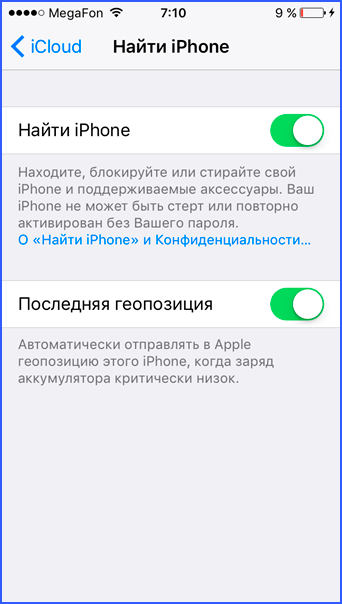 Для этого на устройстве необходимо включить дополнительную опцию «Последняя геопозиция».
Для этого на устройстве необходимо включить дополнительную опцию «Последняя геопозиция».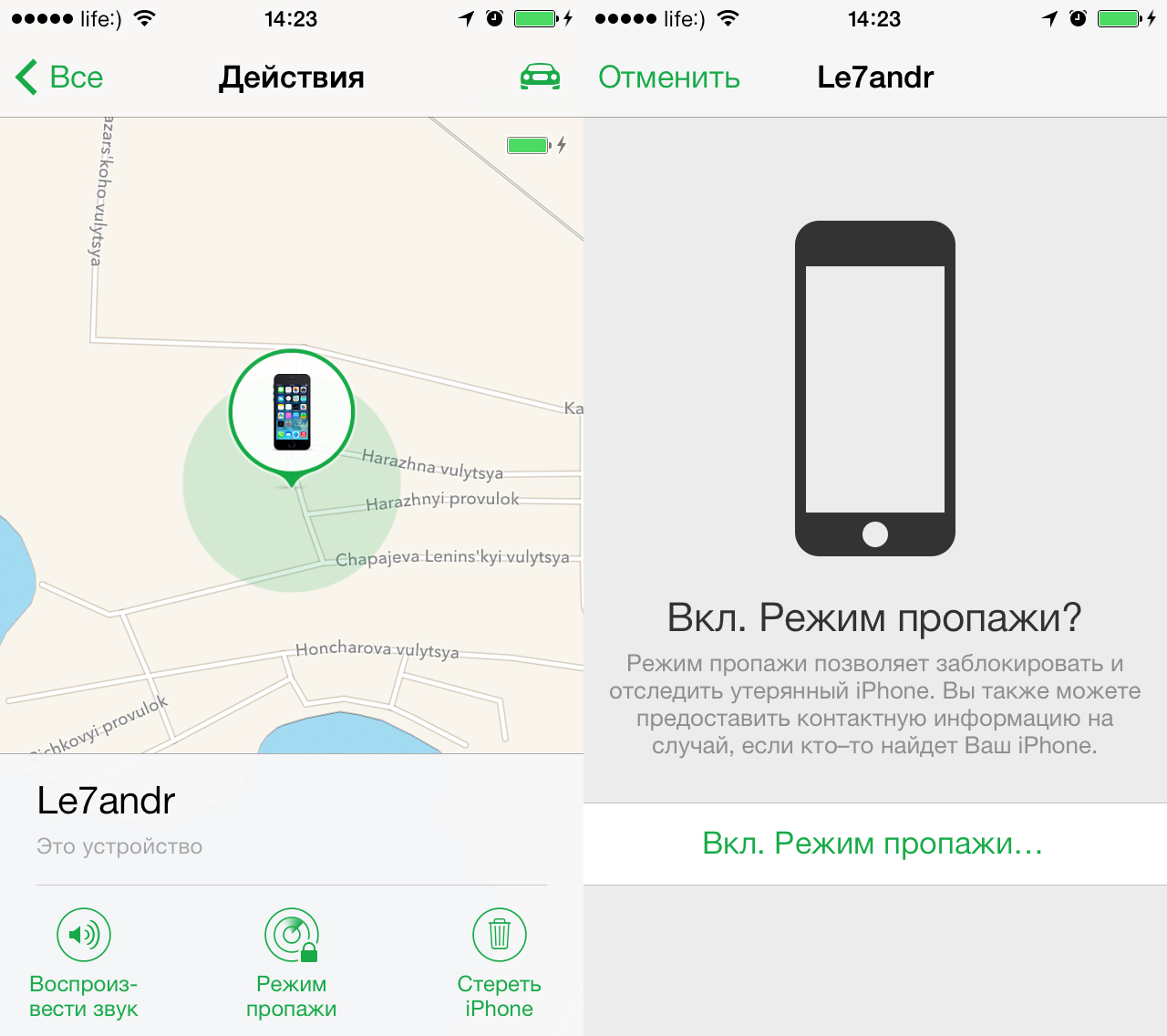



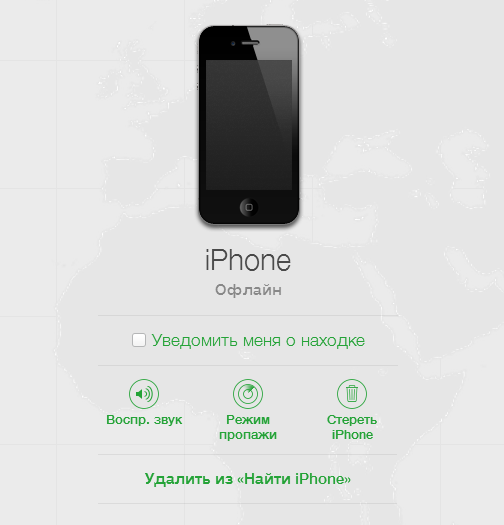 Либо зайдите в сервис через iCloud с компьютера.
Либо зайдите в сервис через iCloud с компьютера.
 Если в службу Apple Pay были добавлены кредитные или дебетовые карты, после включения режима произойдет блокировка, и никто не сможет проводить транзакции через программу.
Если в службу Apple Pay были добавлены кредитные или дебетовые карты, после включения режима произойдет блокировка, и никто не сможет проводить транзакции через программу.